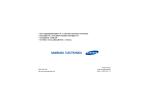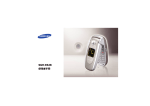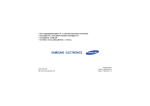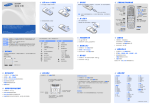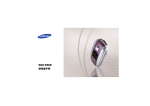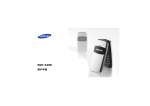Download Samsung SGH-D508 User Manual
Transcript
* 視乎所安裝軟體或服務供應商的不同,本手冊的部分內容可能與您的手機有所差異。 * 減少電磁波影響,請妥善使用。 * SAR 標準值 1.6W/Kg 送測產品實測值為:0.264W/Kg。 World Wide Web http://www.samsungmobile.com Printed in Korea Code No.:GH68-06595A Taiwan. 04/2005. Rev 1.0 SGH-D508 用戶手冊 開車時的使用安全 在開車時請勿使用手持手機;請先停車後再使用。 在加油時請關機 重要安全 注意事項 如未遵循下列注意事項,可能會產 生危險或違法。 在加油站、靠近燃料或化學藥物的地方,請勿使用手 機。 在飛機上時請關機 無線手機可能產生干擾。在飛機上使用手機不但違法而 且危險。 當靠近醫療設備時請關機 醫院或健保設施可能會使用對外部無線電射頻能源較敏 感的設備。請遵守相關規定。 干擾 所有無線手機可能都會有干擾,而影響其效能。 配件和電池 請遵守各地的相關規定,並在禁用手機的地方關機,否則 可能會產生干擾或有危險。 請僅使用三星核可的配件和電池。使用任何未授權的配件 可能會損壞手機,並可能會產生危險。 • 如果更換了錯誤類型的電池,手機可能會爆炸。 • 請依製造商的指示來棄置處理用過的電池。 防水性 您的手機不具防水性能。請保持手機乾燥。 正常使用方式 合格的維修服務 請以正常方式使用手機 ( 手持手機貼近耳朵 )。在手機啟動 時,請儘量避免接觸天線。 只有合格的維修人員才能維修您的手機。 緊急電話 按下您目前所在地的緊急電話號碼,然後按 重要安全注意事項 請注意特殊法規 如需更詳細的安全資訊,請參閱第 87 頁的 「健康和安全 資訊」。 。 將手機放在兒童拿不到的地方 請將手機和其所有零件 (包括配件)放在兒童拿不到的地 方。 1 關於本手冊 • 相機和攝影機 使用手機上的相機來拍照或攝影。 本手冊提供有關如何使用手機的資訊。若要快速瞭解手機 的基本功能,請參閱 「開始使用」。 在本手冊中,會出現下列指示圖示: 表示您需要格外注意以下有關安全性或手機功能 的資訊。 → 2 表示您可從參照頁面取得更多資訊。 您手機的特殊功能 • MP3 播放機 將手機當成 MP3 播放機來播放 MP3 音樂檔案。 • 藍芽 傳送相片、圖像、影片和其他個人資 料,並使用免費的無線藍芽技術,連 接至其他裝置。 • IrDA ( 紅外線 ) 透過紅外線埠傳送和接收電話簿和行 事曆的資料。 表示您需要按下導航鍵來捲動至所需的選項, 然後再選取它。 [ ] 表示手機上的按鍵。例如 [ < > 表示為對應鍵,其功能會顯示在手機螢幕上。 例如,< 功能表 >。 ] • 語音優化功能 使用語音優化功能來提高來電的音量和清晰度,即使 在人群中也沒問題。 • • 為個人加上來電相片 在對方來電時,會顯示他們自己的相 片,以辦別來電者身份。 名片 使用您的號碼和基本資料建立名片。 當您向他人自我介紹時,就可使用此 種方便的電子名片。 • 多媒體訊息 (MMS,Multimedia Messaging Service) 結合文字、圖片、影片和聲音來傳送 MMS 訊息。 • 電子郵件 傳送包含圖片、影片和聲音附件的電子郵件。 • Java 體驗 Java 內建遊戲並可下載新的遊 戲。 • 行事曆 記錄您的每日、每週和每月行程。 • 錄音機 錄製備忘錄或聲音。 您手機的特殊功能 • 外接式擴音器 使用隨附的外接式擴音器交談,不需 手持手機。 3 目錄 打開包裝 6 確定包裝中有下列物品 您的手機 6 按鈕、功能與位置 開始使用 7 操作手機的第一步 安裝手機及為手機充電 ........................................................... 7 開機或關機 ............................................................................. 8 按鍵與螢幕 ............................................................................. 9 進入功能表功能 .................................................................... 11 自訂您的手機........................................................................ 12 撥打 / 接聽電話..................................................................... 13 通話以外的功能步驟 14 開始使用相機、音樂、遊戲及其他特殊功能 使用相機............................................................................... 14 4 播放 MP3.............................................................................. 玩遊戲 .................................................................................. 瀏覽 WAP............................................................................. 使用電話簿 ........................................................................... 傳送訊息............................................................................... 檢視訊息............................................................................... 使用藍芽無線功能 ................................................................ 15 16 16 17 18 19 20 輸入文字 21 注音、筆劃、英文、智能英文 (T9) 、數字和特殊符號模式 通話功能 25 功能表的功能 30 列出所有功能表選項 疑難排解 85 協助與個人需求 健康和安全資訊 87 功能表功能概觀 若要進入功能表模式,請從待機畫面下,按 < 功能表 >。 1 通話記錄 1 2 3 4 5 6 7 所有電話 已撥電話 已接來電 未接來電 刪除全部 通話時間 通話費用 * 2 電話簿 1 2 3 4 5 6 7 聯絡人清單 加入新聯絡人 分組 快速撥號 個人名片 本機號碼 電話簿管理 3 程式 1 2 3 4 5 6 JAVA 天地 MP3 播放機 錄音機 世界時間 鬧鐘 計算機 第 30 頁 第 30 頁 第 31 頁 第 31 頁 第 31 頁 第 31 頁 第 31 頁 第 32 頁 第 32 頁 第 32 頁 第 33 頁 第 33 頁 第 34 頁 第 35 頁 第 35 頁 第 35 頁 第 36 頁 第 36 頁 第 38 頁 第 40 頁 第 41 頁 第 41 頁 第 42 頁 3 程式 (續上頁) 7 單位換算 8 倒數計時器 9 碼錶 10 STK 應用 * 4 瀏覽器 1 2 3 4 5 6 7 首頁 三星樂園 書籤 連接網址 清除暫存資料 代理伺服器設定 目前代理伺服器 5 訊息 1 2 3 4 5 6 7 8 簡短訊息 多媒體訊息 電子郵件 PUSH 短訊 語音信箱 預設範本 廣播訊息 記憶體狀態 6 娛樂功能 第 42 頁 第 43 頁 第 43 頁 第 43 頁 第 43 頁 第 44 頁 第 44 頁 第 45 頁 第 45 頁 第 45 頁 第 45 頁 第 46 頁 第 46 頁 第 47 頁 第 49 頁 第 54 頁 第 60 頁 第 60 頁 第 60 頁 第 60 頁 第 61 頁 1 2 3 4 5 圖像 影片 音樂 鈴聲 記憶體狀態 7 行事曆 1 按月查看 2 按週查看 3 按日查看 4 行程表 5 週年紀念日 6 其他 7 記事 8 節日 9 未看的鬧鐘提醒事項 10 備忘錄 11 記憶體狀態 第 61 頁 第 61 頁 第 61 頁 第 62 頁 第 63 頁 第 63 頁 第 63 頁 第 63 頁 第 66 頁 第 66 頁 第 66 頁 第 66 頁 第 66 頁 第 66 頁 第 66 頁 第 67 頁 第 67 頁 第 67 頁 8 相機 1 2 3 4 5 6 拍照 錄製影片 相片 個人相片 影片檔 個人影片 9 設定 1 2 3 4 5 6 7 8 9 時間及日期 手機設定 螢幕設定 鈴聲設定 網路服務 連接設定 保密設定 記憶體狀態 重新設置 第 68 頁 第 68 頁 第 70 頁 第 72 頁 第 73 頁 第 73 頁 第 74 頁 第 74 頁 第 75 頁 第 75 頁 第 76 頁 第 77 頁 第 78 頁 第 80 頁 第 82 頁 第 84 頁 第 84 頁 * 只有 SIM 卡支援才會顯示。 5 打開包裝 您的手機 確定包裝中有下列物品 按鈕、功能與位置 相機鏡頭 閃光燈 聽筒 手機 旅行用充電器 螢幕 導航鍵 (上 / 下 / 左 / 右) 音量鍵 電池 用戶手冊 外接式擴音器 您可向當地的三星經銷商購買多種配件。 您手機隨附的物品與可向三星經銷商購 買的配件,視您所在的國家或服務供應 商而有所不同。 左對應鍵 撥號鍵 右對應鍵 開關機 / 功能表 退出鍵 取消 / 修正鍵 IrDA 埠 特殊功能鍵 6 WAP 存取 / 確認鍵 字母數字鍵 麥克風 耳機孔 相機鍵 開始使用 3 裝入電池。 操作手機的第一步 4 將旅行充電器接頭插入手 機。 SIM 卡資訊 當您申請行動網路後,就可取得一張 SIM (用戶身份模 組,Subscriber Identity Module)卡,其中記錄您的申請 資料,例如 PIN 碼以及選購的服務等等。 安裝手機及為手機充電 1 取出電池。 2 插入 SIM 卡。 5 將旅行充電器插頭插入牆上的 AC 插座。 (電池圖示停止閃爍),將充電器插 6 當手機充飽電力後 頭從電源插座拔下。 如果手機已啟動,請先按 住 [ ],將它關機。 確定卡片上的金色接點朝 下。 7 開始使用 7 將充電器接頭從手機拔下。 開機或關機 開機 1. 啟動手機。 2. 按住 [ 請勿在禁止使用 行動電話的地方 開機。 低電量指示器 當電池電量低時: • 發出警告音, • 出現電池電量低的訊息,並且 • 閃爍空電池圖示 。 如果電池電力過低時,手機就會自動關機。請為電池充 電。 8 關機 ] 以啟動手機。 3. 若有需要,輸入手機密碼,再按 < 確認 >。 4. 若有需要,輸入 PIN 碼,再按 < 確認 >。 1. 啟動電話。 2. 按住 [ ]。 按鍵鎖 當您關閉手機時,按鍵鎖功能會將外露的按鍵鎖住,以免 不慎按到這些按鍵。 若要解除按鍵鎖,請按下左對應鍵,再按 < 確認 >。 按鍵與螢幕 按鍵 按鍵 說明 輸入號碼、文字和一些特殊字元。 在待機模式中,按住 [1] 以進入語音信箱。 在待機模式中,可直接進入功能表選項。 輸入特殊字元。 按住 [ ] 以啟動或停用靜音模式。 第 75 頁 在功能表模式中,可在功能表選項中捲動。 撥打或接聽電話。 在待機模式中,可擷取上次撥出、未接或已接 來電的號碼。 刪除螢幕上的字元。 在功能表模式中,可回到上一層功能表。 開始使用 執行螢幕底部顯示的功能。 在待機模式中,啟動 WAP (無線應用通訊協 定)瀏覽器。 在功能表模式中,選擇反白的功能表項目。 進入螢幕底部的 功能。 說明 (在左側) 調整手機音量。 在待機模式中,在手機開啟下,可調整鍵盤音 的音量。在手機關閉下,按住可啟動背光。 在功能表模式下,可捲動功能表選項。 在待機模式中,按住可啟動相機。 在相機模式中,可拍照或開始錄製。 (在右側) 結束通話。按住可將手機開機或關機。 在功能表模式中,會取消輸入並回到待機模 式。 9 開始使用 螢幕 版面配置 圖示 螢幕包含三個部分。 圖示 顯示多種圖示。 文字和圖像 顯示訊息、指示和您輸入的 資訊。 (續上頁) 收到或傳送新電子郵件。 其中一個訊息收件匣已滿。 來電轉接功能已啟動 第 78 頁 IrDA 埠已啟動 第 82 頁 藍芽功能已啟動 第 80 頁 與電腦同步 GPRS 網路 功能表 聯絡人 對應鍵功能指示器 顯示目前指定至兩對應鍵的功 能。 住家區(如果您已註冊了適當的服務) 辦公室區 (如果您已註冊了適當的服 務) 設為震動來電鈴聲聲 第 77 頁 圖示 收訊強度 靜音模式已啟動 第 78 頁 通話中 電池電量等級 不在服務區;您無法撥打或接聽電話 鬧鐘設定 新文字訊息 新語音信箱訊息 新多媒體訊息 10 進入功能表功能 使用對應鍵 選擇選項 功能表 按左對應鍵可進入 功能表模式。 2. 按導航鍵以移至下一個或上一個 選項。 3. 按 < 選擇 > 或 [ ] 以確認顯示 的功能或反白的選項。 聯絡人 按右對應鍵則可進入聯絡 人功能表中的聯絡人清 單。 1. 按適當的對應鍵。 4. 若要退出,請依下列一種方式: • 按 < 退出 > 或 [C] 以移至上一層 功能表。 • 按[ ] 以返回待機模式。 使用快捷鍵 按下所需選項的對應數字鍵。 11 開始使用 對應鍵的角色視您目前使用的功能而 定。在螢幕底部會指出對應鍵目前扮演 的角色。 開始使用 自訂您的手機 顯示語言 1. 在待機模式中,按 < 功能表 > 再 選擇設定 → 手機設定 → 語言。 待機模式背景 圖像 2. 選擇語言。 來電鈴聲樂曲 1. 在待機模式中,按 < 功能表 > 再 選擇設定 → 鈴聲設定 → 來電鈴聲 → 鈴聲。 2. 按 [ 向左 ] 或 [ 向右 ] 鍵以選擇鈴 聲類型。 1. 在待機模式中,按 < 功能表 > 再 選擇設定 → 螢幕設定 → 背景圖 像。 2. 選擇圖像類別。 3. 按捲動鍵以選擇圖像。 功能表模式的 目錄顏色 您可變更螢幕元件的顏色,例如標題 列和反白列。 3. 按 [ 向上 ] 或 [ 向下 ] 鍵以選擇鈴 聲樂曲。 1. 在待機模式中,按 < 功能表 > 再 選擇設定 → 螢幕設定 → 目錄顏 色。 4. 按儲存。 2. 選擇顏色樣式。 靜音模式 12 您可設定待機畫面的背景圖像。 您可將手機切換至靜音模式,避免手 機聲音干擾到別人。 在待機模式中,按住 [ ]。 手機上鎖 您可使用手機密碼,來保護手機不受 他人未授權使用。 2. 輸入預設密碼 "00000000",再按 < 確認 >。 3. 輸入新的 4 位數或 8 位數密碼, 再按 < 確認 >。 4. 輸入新密碼,再按 < 確認 >。 撥打電話 1. 輸入區碼及電話號碼。 2. 按 [ ]。 3. 若要結束通話,請按 [ 回答來電 1. 當話機鈴響時,按 [ 2. 若要結束通話,請按 [ 開始使用 1. 在待機模式中,按 < 功能表 > 再 選擇設定 → 保密設定 → 更改密 碼。 撥打 / 接聽電話 ]。 ]。 ]。 在通話中調整音量 按 [ / ]。 5. 選擇手機上鎖。 6. 選擇有效。 7. 輸入密碼,再按 < 確認 >。 13 通話以外的功能步驟 錄影 開始使用相機、音樂、遊戲及其他特殊功能 1. 在待機模式中,按住 [ 相機。 2. 按 [1] 以切換至錄影模式。 使用相機 3. 按 [ 拍照 ] 可啟動 1. 開啟手機。 2. 在待機模式中,按住 [ 相機。 ] 就可開始錄製。 4. 按 [ ] 可停止錄影。手機會自動 儲存影片。 ] 可啟動 5. 按 [C] 即可錄製下一段影片。 3. 將鏡頭對準景物並調整圖像。 4. 按 [ ] 即可拍照。手機會自動儲 存相片。 5. 按 [C] 即可拍下一張。 檢視相片 1. 在待機模式中,按 [ 片。 2. 選擇您所需的相片。 14 ] 再選擇相 播放影片 1. 在待機模式中,按 [ 片檔。 ] 再選擇影 2. 選擇您所需影片縮圖。 播放 MP3 建立播放清單 1. 在待機模式中,按 < 功能表 > 再 選擇程式 → MP3 播放機。 2. 按 < 選項 > 再選擇加入到清單 → 加入全部或加入檔案。 3. 若選擇加入檔案,請捲動至檔案, 再按 < 加入 >。請從步驟 2 重複執 行。 播放 MP3 音樂 1. 從 MP3 播放機畫面,按 [ ]。 2. 在播放期間,使用下列畫面按鍵: • 暫停播放。 • 繼續播放。 • 回到上一個檔案。 • 跳至下一個檔案。 • / / 變更重複播放 模式。 • 停止播放。 若要選擇畫面上的按鍵,請按 [ 向 ]。 左 ] 或 [ 向右 ] 鍵,再按 [ 若要調整音量,請使用 [ / ]。 通話以外的功能步驟 將 MP3 檔案複製 提供您 3 種方式: • 從無線網路下載 第 43 頁 至手機 • 使用 EasyStudio II 從電腦下載 EasyStudio II 用戶指南 • 透過 IrDA 或藍芽接收 第 80 頁 15 通話以外的功能步驟 玩遊戲 選擇遊戲 1. 在待機模式中,按 < 功能表 > 再 選擇程式 → JAVA 天地 → 遊戲及 其他程式 → Forgotten Warrior, Freekick 或 Arch Angel。 2. 按任意鍵一或二次,以啟動遊戲。 玩 ForgottenWarrior 玩 Freekick 1. 按 <PLAY>。 2. 選擇 Play。 1. 選擇 Game → 所需遊戲模式 → 隊 伍 → 球員 。 2. 按 [ ]。 玩 ArchAngel 1. 選擇 <NEW GAME >,再選擇遊 戲模式。 2. 按 <NEXT>,<Play>,再按 <Next> 直到遊戲開始,或按 <Skip> 即可立即開始遊戲。 瀏覽 WAP 啟動瀏覽器 在網路上瀏覽 在待機模式中,按 [ • • • • 16 ] 兩次。 若要捲動瀏覽器項目,請按 [ 向上 ] 或 [ 向下 ] 鍵。 若要選擇項目,請按 < >。 若要回到上一頁,請按 < 退出 > 或 [C]。 若要返回首頁,請按住 [C]。 使用電話簿 尋找記錄 新增項目 新增至手機記憶體 1. 在待機模式中,輸入電話號碼再按 < 儲存 >。 4. 按 [ ] 以儲存此項目。 新增至 SIM 卡 1. 在待機模式中,輸入電話號碼再按 < 儲存 >。 2. 選擇 SIM 卡。 通話以外的功能步驟 2. 選擇記錄。 3. 選擇號碼,再按 [ ] 以撥號,或 按 < 選項 > 以進入選項。 2. 選擇手機 → 號碼類型。 3. 指定聯絡人資訊:姓、名、手機、 家、辦公室、傳真、其他、電子郵 件、來電圖像、鈴聲、分組和註 解。 1. 在待機模式中,按 < 聯絡人 > 兩 次。 建立並傳送名片 1. 在待機模式中,按 < 功能表 > 再 選擇電話簿 → 個人名片。 2. 指定您的聯絡資訊。 3. 按 < 儲存 > 以儲存名片。 4. 若要傳送名片給別人,請按 < 選項 > 再選擇發送 → 經由短訊 / 多媒體訊息 / 電子郵件 / 藍芽 / 紅 外線。 3. 輸入姓名。 4. 按 [ ] 以儲存此項目。 17 通話以外的功能步驟 傳送訊息 傳送文字訊息 (簡短訊息) 7. 輸入訊息文字,再按 [ 9. 輸入對方電話號碼或電子郵件位 址。 2. 輸入訊息文字。 10. 按 < 選項 >,然後選擇發送。 3. 按 < 選項 > 再選擇發送並儲存或 僅發送。 4. 輸入對方的電話號碼。 傳送電子郵件 5. 按 < 選項 >,然後選擇發送。 傳送多媒體訊息 (多媒體訊息) 1. 在待機模式中,按 < 功能表 > 再 選擇訊息 → 多媒體訊息 → 寫訊 息。 2. 選擇標題。 3. 輸入訊息標題,再按 [ 4. 選擇圖片及影片或鈴聲。 5. 加入媒體檔。 6. 選擇訊息。 18 ]。 ]。 8. 按 < 選項 >,然後選擇發送。 1. 在待機模式中,按 < 功能表 > 再 選擇訊息 → 簡短訊息 → 寫訊息。 1. 在待機模式中,按 < 功能表 > 再 選擇訊息 → 電子郵件 → 寫訊息。 2. 選擇標題。 3. 輸入電子郵件標題,再按 [ ]。 4. 選擇訊息。 5. 輸入電子郵件文字,再按 [ 6. ]。 選擇檔案附件。 7. 加入圖片、影片、音樂或鈴聲檔。 8. 按 < 選項 >,然後選擇發送。 9. 輸入電子郵件位址。 檢視多媒體訊息 10. 按 < 選項 >,然後選擇發送。 1. 按 < 查看 >。 通話以外的功能步驟 2. 按 < 選項 > 再選擇擷取訊息。 顯示訊息。 檢視訊息 檢視文字訊息 當出現通知: 從收件匣: 當出現通知: 按 < 查看 >。顯示訊息。 1. 在待機模式中,按 < 功能表 > 再 選擇訊息 → 多媒體訊息 → 收件 匣。 從收件匣: 1. 在待機模式中,按 < 功能表 > 再 選擇訊息 → 簡短訊息 → 收件匣。 2. 選擇訊息。 2. 選擇訊息。 檢視電子郵件 1. 在待機模式中,按 < 功能表 > 再 選擇訊息 → 電子郵件 → 收件匣。 2. 選擇檢查新郵件。 3. 選擇電子郵件或標題。 4. 如果您選擇標題,請按 < 選項 > 再選擇擷取訊息。 19 通話以外的功能步驟 使用藍芽無線功能 您的手機具備藍芽技術,可讓您將手機無線連接至其他藍 芽裝置並與之交換資料,免持通話或遙控手機。 啟動藍芽 搜尋並配對藍芽 裝置 3. 按 < 選項 >,然後選擇發送 → 經 由藍芽。 4. 選擇裝置。 5. 若有需要,輸入藍芽 PIN 碼,再 按 < 確認 >。 1. 在待機模式中,按 < 功能表 > 再 選擇設定 → 連接設定 → 藍芽 → 個 人設備 → 搜尋新設備。 3. 輸入藍芽 PIN 碼或另一部裝置的 藍芽 PIN 碼 (如果有的話),再 按 < 確認 >。 當另一部裝置的擁有者輸入相同的 密碼時,配對便完成。 1. 進入任一程式、電話簿、娛樂功 能、相機或行事曆。 2. 選擇您要傳送的項目。 在待機模式中,按 < 功能表 > 再選擇 設定 → 連接設定 → 藍芽 → 啟動 → 開。 2. 選擇裝置。 20 傳送資料 接收資料 若要透過藍芽接收資料,必須先啟動 手機的藍芽功能。 若有需要,請按 < 是 > 以確認接收。 輸入文字 使用注音符號輸入法 注音、筆劃、英文、智能英文 (T9) 、數字和特殊符號模式 在某些功能 (例如訊息、電話簿或行事曆)下,您可使用 注音符號、中文筆劃模式、英文模式、智能英文模式、數 字模式及特殊符號模式來輸入文字。 注音是一套使用注音符號標註中文發音的系統。在此輸入 法中,您可以利用注音符號來輸入中文字元,手機會自動 顯示相應的字彙。 使用此方法,可以每個字母按一次鍵來輸入注音符號。 變更文字輸入模式 用注音符號鍵入字元 當游標位於文字欄位中時,就會顯示文字輸入模式指示 器。 ■ 按右對應鍵,以變更輸入模式。 1. 參照按鍵上的注音符號,按與注音字母相應的鍵。注意 漢字選擇欄中供選擇的漢字會更改。 例如:輸入文字訊息。 例如:用注音符號輸入法輸入 「力」 2. 如果有多個注音與您的按鍵對應,按左或右鍵選擇您要 的注音。 3. 如果在螢幕上找不到所需的字元,按上或下鍵捲動漢字 選擇欄。 文字輸入模式指示器 如果所要輸入的漢字出現在漢字選擇欄中,則可直接選 擇該漢字,不用再輸入注音。 21 輸入文字 4. 若要選擇漢字,請按 [0] 鍵以啟用漢字選擇欄。從 [1] 到 [5] 的數字會加入至相應的字元。啟用漢字選擇欄 後,按 [1] 到 [5] 鍵選擇相應的字元。若要移除漢字選 擇欄中的啟用字元,請按 [C] 鍵。 中文筆劃可分為橫、豎、撇、點和折。基本筆劃印於鍵盤 上的 [1] 到 [5] 鍵。 下表列出筆劃 / 按鍵的對應關係: 類別 按鍵 每個類別代表的筆劃 使用注音模式的秘訣 • 若要使游標在文字訊息中左右移動,請按 [ 向左 ] 或 [ 向 右 ] 鍵。 • 如需在字元間插入空格,請在文字區的遊標閃爍時切換 鍵。 到基本英文模式,請在文字區中按 • 按 [C] 鍵一次或多次,以向左逐一刪去注音符號。當 注音符號區變成空白時,按 [C] 鍵刪除文字區中的漢 字。 使用中文筆劃模式 這些模式可讓您依由上到下、由左到右的書寫順序,輸入 個別中文字筆劃。您的手機提供簡體中文筆劃模式和繁體 中文筆劃模式。 22 在筆劃模式中輸入筆劃和字 1. 依書寫順序,按下各筆劃的對應鍵。 例如:若要輸入 " 以輸入 " "。 ",按 [5] 以輸入 " " ,再按 [3] 2. 若有需要,請按 [ 向上 ] 或 [ 向下 ] 鍵,以捲動字元選 擇欄中的選擇。 按對應鍵直到畫面出現所需的字母。 按鍵 依序顯示的字元 大寫 輸入文字 如果您不確定筆劃順序,請對有問題的筆劃,按 [6] 即可。然後繼續輸入筆劃,直到顯示所需的字,或 完成該字的筆劃輸入。 使用英文模式 小寫 3. 按下 [7] 到 [0] 數字鍵,以選取所需的對應字元。 使用筆劃模式的秘訣 • 按[ • 按 [ 向左 ] 或 [ 向右 ] 鍵以移動游標。 ] 就可在兩字元間插入空格。 • 按 [C] 以清除最左側的筆劃。按住 [C] 可清除所有輸入 的筆劃或字。 使用英文模式的秘訣 • 若要輸入同一個字母兩次,或輸入同一按鍵上的不同字 母,請等游標自動向右移動,或按 [ 向右 ] 鍵,再輸入 下個字母。 • 按 [ ] 即可插入空格。 23 輸入文字 • 按 [ ] 以切換大小寫 (無指示器)。小寫字 (無指示 器 )、字首大寫 ( ) 和大寫鎖定 ( )。 • 按 [ 向左 ] 或 [ 向右 ] 鍵以移動游標。 • 按 [C] 以逐字刪除。按住 [C] 可清除螢幕。 使用智能英文模式的秘訣 • 按 [1] 以輸入自動句號或撇號。 使用智能英文 (T9) 模式 • 智能英文為預測文字輸入模式,讓您使用單鍵輸入任何字 元。 按 [ ] 以切換大小寫 (無指示器)、字首大寫 ( 寫鎖定 ( )。 • 按 [ 向左 ] 或 [ 向右 ] 鍵以移動游標。 • 按 [C] 以逐字刪除。按住 [C] 可清除螢幕。 在智能英文模式中輸入英文字 1. 按 [2] 到 [9] 以開始輸入英文字。依序按下各字母的對 應鍵。 例如,在智能英文模式中,按 [4]、[3]、[5]、[5] 和 [6] 以輸入 HELLO。 T9 會預測您要輸入的字,並隨您按下的鍵改變顯示的 字。 2. 先輸入整個英文字,再編輯或刪除字母。 3. 當顯示的文字正確時,請移至步驟 4。否則,請按 [0] 以顯示其他選擇字。 24 例如,OF 和 ME 都是按 [6] 和 [3]。 4. 按 [ ] 以插入空格,再輸入下個字。 ) 和大 新增字至 T9 字典 某些語言可能不適用此功能。 1. 輸入您要加入的字。 2. 按 [0] 以顯示您所按鍵的其他字選擇。若沒有其他字選 擇,在螢幕底部會顯示拼字。 3. 按 < 拼字 >。 4. 使用英文模式輸入您所需的字,再按 < 確認 >。 通話功能 使用數字模式 您可在數字輸入模式下輸入數字。 ■ 按下所需數字的對應鍵。 撥打電話 使用特殊符號模式 1. 在待機模式中,輸入區碼和電話號碼。 特殊符號模式可讓您插入特殊符號。 動作 進階通話功能 按 2. 按 [ ]。 按 [C] 以清除最後一個數字,或按住 [C] 以清除所有顯 示的數字。您可移動游標以編輯錯誤的數字。 顯示更多的符號 [ 向上 ] 或 [ 向下 ] 鍵。 選擇符號 輸入對應數字鍵。 撥打國際電話 清除符號 [C]。 1. 在待機模式,按住 [0]。+ 字元會出現。 插入符號 < 確認 >。 2. 輸入國碼、區碼和電話號碼,再按 [ ]。 重撥最近通話的電話號碼 1. 在待機模式中,按 [ ] 以顯示最近通話電話號碼清單。 2. 捲動至所需的號碼,再按 [ ]。 25 通話功能 撥打電話簿中的電話號碼 接聽來電 當您將號碼儲存在電話簿後,您可從電話簿選擇號碼來撥 號。 第 32 頁 當您收到來電時,手機會響鈴並顯示來電相片。 您也可以使用快速撥號功能,將常用電話號碼指定至特定 數字鍵。 第 34 頁 接聽來電的秘訣 從 SIM 卡撥號 您可使用記憶位置號碼,輕鬆迅速地撥打儲存的電話號 碼。 1. 在待機模式中,輸入所需電話號碼的記憶位置號碼, 再按 [ ] 鍵。該記錄會出現。 2. 按 [ 向左 ] 或 [ 向右 ] 鍵以捲動其他的號碼。 3. 按 < 撥號 > 或 [ 26 ] 或 < 接聽 > 以接聽電話。 • 當附加設定功能表中的任意鍵接聽功能已啟動,您可按 任意鍵 ([ ] 和 < 拒絕 > 除外)接聽來電。 第 76 頁 • 按 < 拒絕 > 或 [ • 按住 [ / ] 以關閉鈴聲。 ] 以拒絕來電。 檢視未接來電 如果您有未接來電,畫面會顯示您有多少通未接來電。 1. 按 < 查看 >。 結束通話 關上手機或按 [ ] 以撥打所需的號碼。 按[ ]。 2. 若有需要,可上下捲動未接來電。 3. 按 [ ] 以撥打所需的號碼。 使用聽筒 使用耳機來接聽來電,而不需手持手機。 將耳機連接至手機右側的接頭。 2. 再按 [ 現。 ] 一下以返回一般手機模式。 圖示會出 通話功能 耳機上的按鈕作用如下: 1. 在通話中,按 [ ] 就可以免持方式和接聽對方並交 圖示會出現。 談。 通話期間的選項 動作 按 重撥前次通話的電話 按一下按鈕再將它按住。 接聽來電 按住按鈕。 在通話中調整音量 結束通話 按住按鈕。 在通話中,使用 [ / ] 來調整聽筒音量。 在通話中,您可使用幾項功能。 按 [ ] 可提高音量,而按 [ ] 可降低音量。 使用外接式擴音器 使用手機隨附的外接式擴音器,就可在近距離透過手機接 聽交談。首先,您必須將擴音器插入手機。 保留 / 返回通話 按 < 保留 > 或 < 返回 > 即可保留通話或返回通話。 撥打第二通電話 如果您的網路支援此項功能,則可撥打第二通電話。 1. 按 < 保留 > 以保留通話。 2. 以一般的方式撥打第二通電話。 27 通話功能 3. 按 < 切換 > 以換切通話。 使用語音優化功能 4. 按 < 選項 > 再選擇結束保留通話以結束保留中的通話。 5. 若要結束目前通話,請按 [ ]。 按 < 選項 > 再選擇語音優化開啟或語音優化關閉。 接聽第二通電話 在通話中,您可接聽第二通來電 (如果您的網路支援此功 能,且您已啟動來電待接功能)。 第 79 頁 關閉麥克風 (靜音模式) 1. 按 [ 按 < 選項 >,然後選擇靜音或解除靜音。 ] 以接聽來電。第一通電話將自動保留。 2. 按 < 切換 > 換切通話。 3. 按 < 選項 > 再選擇結束保留通話以結束保留中的通話。 4. 若要結束目前通話,請按 [ ]。 使用藍芽耳機 將手機與選購的藍芽耳機搭配使用,您就不需手持手機。 若要使用此項功能,您必須先登錄您的耳機,並將它連接 至手機。 第 80 頁 按 < 選項 > 再選擇切換至耳機或切換至手機。 28 此功能可提高麥克風的敏感度,如此,即使您放輕聲音, 也能讓通話方可清楚聽到您的聲音。 您可暫時關閉話機的麥克風,讓通話方聽不到您的聲音。 關閉按鍵音或發送按鍵音 您可啟動或關閉按鍵音。 按 < 選項 >,然後選擇靜音鍵或發送按鍵音。 使用電話簿 您可進入電話簿功能表,來找到或儲存記錄。 第 32 頁 按 < 選項 >,然後選擇電話簿。 傳送 DTMF 音調序列 雙音多頻 (Dual tone multi-frequency,DTMF) 音調是指手 機進行按鍵式撥號時使用的音調。 1. 當連接至電話服務系統後,按 < 選項 > 再選擇發送 DTMF。 撥打多方通話 使用此功能最多可讓 6 個人加入多方通話 (或稱為多方會 談)。 您的服務供應商必須支援多方通話功能,您才能使用此項 功能。 建立多方通話 2. 輸入所要傳送的號碼,再按 < 確認 >。 1. 撥電話給第一個通話方。 使用訊息服務 2. 撥給第二方通話方。第一通電話會自動保留。 您可進入訊息功能表,以讀取傳入訊息和傳送新訊息。 第 46 頁 按 < 選項 >,然後選擇訊息。 使用 SIM 卡服務 通話功能 您可在輸入要傳送的所有數字或從電話簿擷取號碼後,將 DTMF 音調以一個群組傳送。當您撥號至自動化系統 (例 如銀行服務系統)並需要輸入密碼或帳號時,此功能就十 分有用。 有關詳細資訊,請參閱您 SIM 卡的說明或洽詢您的服務供 應商。 3. 按 < 選項 > 再選擇加入。第一個通話方就會加入多方 通話。 4. 若有需要,您可撥給其他人或接聽來電。 5. 按 < 選項 >,然後選擇加入。 6. 視需要重複步驟 4 和 5。 SIM 卡服務功能表只有在手機使用 SIM 卡時才可使用。 SIM 卡提供的服務有新聞、氣象、體育、娛樂和定位服 務。 29 與其中一方進行單方通話 1. 按 < 選項 >,然後選擇分離。 2. 從通話方清單中選擇姓名或號碼。 您可單獨與此人通話,而其他通話方也可同時彼此交 談。 3. 若要回到多方通話,請按 < 選項 > 再選擇加入。 與其中一方中斷通話 功能表的功能 列出所有功能表選項 通話記錄 ( 功能表 1 ) 使用此功能表來檢視您已撥出、接收或未接的來電、通話 時間長度及通話費用。 1. 按 < 選項 >,然後選擇移除。 若要進入此功能表,請在待機模式下,按 < 功能表 >, 再選擇通話記錄。 2. 從通話方清單中選擇姓名或號碼。 所有電話 ( 功能表 1.1 ) 此通話方會中斷通話,但與其他方的通話仍會繼續。 3. 關閉手機或按 [ ] 以結束多方通話。 此功能表顯示最近 20 通已撥電話、已接來電或未接來電。 進入通話記錄 1. 按 [ 向左 ] 或 [ 向右 ] 鍵以選擇通話類型。 2. 按 [ 向上 ] 或 [ 向下 ] 鍵以捲動通話清單。 3. 按 [ 30 ] 以撥號,或按 [ ] 以檢視通話詳細資料。 使用通話記錄選項 刪除全部 ( 功能表 1.5 ) 在檢視通話清單時,按 < 選項 > 就可進入下列選項: 使用此功能表來刪除各種通話類型中的記錄。 • 詳細內容:檢視選取通話的詳細內容。 1. 按 [ • 回撥:撥打此號碼。 2. 按 < 刪除 >。 • 貼上:將此號碼儲存在電話簿中。 3. 按一下 < 是 > 確認刪除。 • 發送訊息:傳送簡短訊息或多媒體訊息。 • 刪除:刪除選取的通話記錄。 • 刪除全部:刪除所有已撥電話、已接來電和未接來電記 錄。 ] 以勾選要清除的通話類型。 此功能表會顯示撥打和已接通話的時間記錄。您服務供應 商實際計費的時間可能有所不同。 • 上次通話時間:檢查上次通話的時間長度。 • 撥出電話總計:檢查您總共撥打電話的通話時間長度。 此功能表顯示最近 20 通已撥電話。 • 接收電話總計:檢查您總共接收電話的通話時間長度。 已接來電 ( 功能表 1.3 ) • 通話時間總計:自從上次計時器歸零後,您撥出和接收 的電話總通話時間長度。 此功能表顯示最近 20 通已接來電。 • 計時器歸零:將通話計時器歸零。您必須輸入手機密 碼。 已撥電話 ( 功能表 1.2 ) 未接來電 ( 功能表 1.4 ) 此功能表會顯示最近 20 通您未接聽的來電。 功能表的功能 通話記錄 ( 功能表 1 ) 通話時間 ( 功能表 1.6 ) 預設密碼為 00000000。您必須變更此密碼。 第 83 頁 31 功能表的功能 通話費用 ( 功能表 1.7 ) 此網路功能會顯示通話費用。此功能表只有在您的 SIM 卡 支援此功能時才能使用。請注意,此功能主要並非用於帳 單計算用途。 聯絡人清單 ( 功能表 2.1 ) 使用此功能表來搜尋電話簿中的號碼。 • 上次通話費用:檢查上次通話的時間費用。 • 費用總計:檢查所有通話的總計費用。如果總計費用超 過您在設定最高費用中所設定的最高費用,則必須先將 計費器歸零後,您才能撥打電話。 尋找記錄 • 最高費用:檢查在設定最高費用中所設的費用上限。 1. 輸入您要尋找的姓名的前幾個字母。 • 計費器歸零:將計費器歸零。您必須輸入 PIN2 碼。 2. 從清單中選擇所需的姓名。 • 設定最高費用:設定允許的通話費用上限。您必須輸入 PIN2 碼。 3. 按 [ • 價格 / 幣別:設定在計算通話費用時採用的每單位價 格。您必須輸入 PIN2 碼。 電話簿 ( 功能表 2 ) 您可將電話號碼儲存在 SIM 卡和手機記憶體中。SIM 卡和 手機記憶體是分開的,但合稱為電話簿。 32 若要進入此功能表,請在待機模式下,按 < 功能表 >, 再選擇電話簿。 在待機模式中,按 < 聯絡人 > 即可迅速進入此功能表。 ] 以撥號,或按 < 選項 > 以進入電話簿選項。 使用電話簿選項 在檢視電話簿中的聯絡人時,按 < 選項 > 就可進入下列選 項: • 編輯:編輯此聯絡人的資料。 • 發送訊息:傳送簡短訊息、多媒體訊息或電子郵件。 • 複製:將號碼複製至手機記憶體或 SIM 卡。 • • 發送:透過簡短訊息、多媒體訊息、電子郵件、藍芽或 紅外線埠來傳送聯絡人。 刪除:刪除選取的聯絡人清單。 註解:加入有關此人的備忘錄。 將號碼儲存在 SIM 卡中 1. 選擇 SIM 卡,再輸入姓名。 使用此功能表來新增聯絡人至電話簿。 2. 按 [ 向下 ] 鍵然後輸入電話號碼。 將號碼儲存在手機記憶體中 3. 若有需要,請按 [ 向下 ] 鍵並變更記憶位置號碼。 1. 選擇手機。 4. 按 [ 2. 按 [ 向下 ] 鍵並變更設定,或輸入此聯絡人的相關資 料。 分組 ( 功能表 2.3 ) • • • • • • 姓 / 名:輸入姓名。 手機 / 家 / 辦公室 / 傳真 / 其他:加入號碼至其中任何 類別。 電子郵件:輸入電子郵件位址。 來電圖像:指定當做來電相片的圖像,以提醒您來 電者的身份。 鈴聲;指定專用的鈴聲樂曲,以提醒您來電者的身 份。 分組:指定來電號碼所屬的來電分組。 功能表的功能 電話簿 ( 功能表 2 ) 加入新聯絡人 ( 功能表 2.2 ) • 3. 按 < 儲存 > 以儲存此聯絡人。 ] 以儲存此聯絡人。 使用此功能表,將聯絡人分為多個來電分組。 建立新的來電分組 1. 按 < 選項 >,然後選擇加入。 2. 輸入分組的名稱。 3. 選擇來電相片行,然後選擇來電相片。 4. 選擇鈴聲行,然後選擇樂曲。 5. 按 < 儲存 > 以儲存此分組。 33 功能表的功能 將成員加入來電分組 指定快速撥號項目 1. 選擇分組組別。 1. 選擇按鍵位置 (2 到 9)。按鍵 1 保留給語音信箱伺服 器。 2. 按 [ ] 以開啟聯絡人清單畫面。 3. 選擇您要加入此分組的聯絡人。 2. 從聯絡人清單中選擇所需的聯絡人。 4. 若要加入更多成員,請按 < 選項 >,然後選擇 < 加入 > → 選擇聯絡人。 管理快速撥號項目 5. 視需要重複步驟 4。 • 管理來電分組 加入:將號碼指定至尚未指定的按鍵。 • 更改:將另一個號碼指定至已指定的按鍵。 從分組清單,按 < 選項 > 就可進入下列選項: • 刪除:清除所有快速撥號設定。 • 查看:顯示選取分組中的成員。 • 加入:新增分組。 • 編輯:變更選取分組的內容。 • 刪除:刪除分組,但不會將該分組中的成員從電話簿中 刪除。 快速撥號 ( 功能表 2.4 ) 使用此功能表,為您最常用的 8 個號碼指定快速撥號號碼 (2 到 9)。 34 在檢視快速撥號畫面時,按 < 選項 > 就可進入下列選項: 撥打快速撥號項目 在待機模式中,按住所需的按鍵。 個人名片 ( 功能表 2.5 ) 電話簿管理 ( 功能表 2.7 ) 使用此功能表來建立名片,並將它傳送給別人。 使用此功能表來管理電話簿。 儲存您的名片 • 使用名片選項 在儲存名片後,按 < 選項 > 就可進入下列選項: 如果您選擇儲存時詢問,則當您儲存號碼時,手機會要 求您選擇記憶位置。 • 複製全部到手機:將 SIM 卡中的所有聯絡人都複製到 手機記憶體。 • 刪除全部:將所有聯絡人從手機記憶體、SIM 卡刪除或 兩者皆刪除。 • 編輯:編輯名片。 • 發送:透過簡短訊息、多媒體訊息、電子郵件、藍芽或 紅外線埠來傳送名片。 1. 按 [ • 交換名片:透過藍芽功能和別人交換名片。 3. 按一下 < 是 > 確認刪除。 • 刪除:刪除名片。 4. 輸入手機密碼,再按 < 確認 >。 ] 以勾選要清除的位置。 2. 按 < 刪除 >。 預設密碼為 00000000。您必須變更此密碼。 第 83 頁 本機號碼 ( 功能表 2.6 ) 使用此功能來檢查您的電話號碼,或為每個號碼指定一個 名稱。 功能表的功能 電話簿 ( 功能表 2 ) 建立名片的程序和將號碼儲存在手機記憶體的程序相同。 第 33 頁 預設儲存:選擇儲存聯絡人的預設記憶位置。 • 記憶體狀態:顯示電話簿中已儲存的聯絡人個數。 在這裏所做的變更不會影響 SIM 卡中的用戶電話號碼。 35 功能表的功能 • 使用此功能表來玩 Java 遊戲、播放 MP3 音樂檔、錄下語 音備忘錄、設定時區和鬧鐘,或將手機當成計算機、計時 器或碼錶。 玩 Forgotten Warrior 若要進入此功能表,請在待機模式下,按 < 功能表 >, 再選擇程式。 2. 按任意鍵。 JAVA 天地 ( 功能表 3.1 ) 進入此功能表後,就可玩 Java 遊戲並變更存取 Java 服務 所需的 DNS 設定。 使用 JAVA 遊戲選項 從 Java 天地畫面,選擇遊戲及其他程式,再按 < 選項 > 就可進入下列選項: • 執行:啟動選取的 MIDlet。 • 程式設定:讓您選擇是否要啟用此程式,來中止目前執 行的程式,來接收傳入訊息或提醒資訊。您也可以選擇 在玩線上遊戲或需要連接上網時,是否要與網路或透過 本端連接交換資料。 • 36 內容:檢視 MIDlet 內容。 程式 ( 功能表 3 ) 刪除:刪除 MIDlet。 1. 從 JAVA 天地功能表,選擇遊戲及其他程式 → Forgotten Warrior。 3. 按 <PLAY>。 4. 選擇 Play。 5. 按 <PLAY> 或 <OK> 以開始遊戲。 在遊戲期間,按 < 選項 > 可進入遊戲選項。 玩 Freekick 1. 從 JAVA 天地功能表,選擇遊戲及其他程式 → Freekick。 2. 按任意鍵。 3. 選擇 Game → 所需遊戲模式 → 隊伍 → 球員。 4. 按 [ ] 以開始遊戲。 在遊戲期間,按 [ ] 可進入遊戲選項。 玩 Arch Angel 1. 從 JAVA 天地功能表,選擇遊戲及其他程式 → Arch Angel。 3. 選擇 NEW GAME,再選擇遊戲模式。 4. 按 <NEXT> 後再按 <Play>。 5. 按 <Next> 直到遊戲開始,或按 <Skip> 即可立即開始 遊戲。 在遊戲期間,按 < 選項 > 可進入遊戲選項。 • 設定:選擇是否要使用代理伺服器來存取服務。視 此項設定而定,代理伺服器設定中的選項會有所不 同。 代理伺服器設定:提供下列選項: 功能表的功能 程式 ( 功能表 3 ) 2. 按任意鍵。 • 當代理伺服器設為有效時: IP 位址:輸入 HTTP 代理伺服器位址。 端口號:輸入端口號碼。 當代理伺服器設為無效時: DNS1:輸入主要 DNS 位址。 DNS2:輸入次要 DNS 位址。 變更 JAVA 設定 您可變更存取 Java 服務的設定。 1. 從 JAVA 天地功能表,選擇設定。 2. 變更下列設定: • • • 檢查記憶體狀態 您可檢視 Java 遊戲使用的總記憶體量和已用記憶體量。 從 JAVA 天地功能表,選擇記憶體狀態。 存取點名稱:輸入存取點名稱。 用戶名:輸入用戶名稱。 密碼:輸入密碼。 37 功能表的功能 MP3 播放機 ( 功能表 3.2 ) 使用此功能表來享受音樂。首先,您必須將 MP3 檔案儲存 在您的手機記憶體中。 損毀或不支援媒體內容 (例如 MPEG2、WMA、部份 MP3)則無法播放。. 下載或接收 MP3 音樂檔案 您可使用這些方式,將 MP3 檔案儲存在手機中: • 從無線網路下載 第 43 頁 • 使用 EasyStudio II 程式從電腦下載 EasyStudio II 用戶指南 透過啟動的 IrDA 或藍芽連線下載 第 80 頁 • 下載或接收到的檔案都會儲存在音樂資料夾中。 第 62 頁 建立播放清單 將 MP3 檔案加入播放清單後,您就可播放它們。 1. 從 MP3 播放機畫面,按 < 選項 > 再選擇加入到清單。 2. 選擇下列一項: 38 • • 加入全部:將手機記憶體中的檔案全都加入播放清 單中。 加入檔案:將單個檔案加入播放清單。 3. 若選擇加入檔案,請捲動至檔案,再按 < 加入 >。 請從步驟 1 重複執行。 4. 按 < 退出 > 以回到 MP3 播放機畫面 播放 MP3 檔案 從 MP3 播放機畫面,按 [ ]。 在播放期間: • 使用下列螢幕上的按鈕: 按鈕 功能 暫停播放 繼續播放 停止播放 回到上一個檔案 跳至下一個檔案 按鈕 隨機播放:選擇播放順序。 功能 / / 音量:選擇音量大小。 變更重複播放模式 • 按 [ / ] 以調整音量。 • 按 < 停止 > 以停止播放。 使用 MP3 檔案選項 從 MP3 播放機畫面,按 < 選項 > 就可進入下列選項: 功能表的功能 程式 ( 功能表 3 ) 音量鍵鎖定:鎖定 [ / ],如此就可避免不慎按下此鍵 而影響播放。 若要選擇畫面上的按鈕,請按 [ 向左 ] 或 [ 向右 ] 鍵以 ]。 反白該按鈕,再按 [ 等化器顯示:選擇等化器設定。 • 內容:檢視檔案內容。 變更播放清單 1. 從 MP3 播放機畫面,按 < 選項 > 再選擇開啟播放清 單,即可進入播放清單。 • 播放 / 暫停:開始播放 / 暫停播放。 • 發送:經由電子郵件、藍芽或紅外線埠來傳送目前選取 的檔案。 • • 開啟播放清單:進入播放清單。 • • 設定為:將檔案設為鈴聲或任一電話簿記錄的來電提示 鈴聲。 • • 刪除:在未使用選項的播放或暫停下,刪除檔案。 • 設定:變更播放 MP3 檔案的預設設定。 2. 按 < 選項 > 即可進入下列選項: • • 播放:播放目前選取的檔案。 加入到清單:將檔案加入播放清單。 移動清單:在播放清單中,將選取的檔案移至所需 的位置。 刪除:將檔案從播放清單中刪除。 刪除全部:將所有檔案從播放清單中刪除。 重覆播放:選擇重覆播放模式。 39 功能表的功能 錄音機 ( 功能表 3.3 ) • 使用此功能表來錄製語音備忘錄。語音備忘錄最長可達一 小時之久。 播放語音備忘錄 1. 從錄音機畫面,按 < 選項 > 再選擇進入語音清單。 錄製語音備忘錄 2. 選擇語音備忘錄。手機就會開始播放備忘錄。 1. 按 [ 在播放期間: ] 就可開始錄製。 2. 只要對著麥克風說話即可。 • • • • 選擇 可暫停錄製。 選擇 可繼續錄製。 按 [ / ] 可調整音量。 3. 完成錄製後,按 < 停止 > 或選擇 存語音備忘錄。 • • • • • 使用下列螢幕上的按鈕。 按鈕 功能 暫停播放 繼續播放 。手機會自動儲 停止播放 4. 按 < 選項 > 即可進入下列選項: 40 內容:檢視語音備忘錄的內容。 播放:播放您的語音備忘錄。 發送:經由多媒體訊息、電子郵件、藍芽或紅外線 埠來傳送語音備忘錄。 重新命名:變更語音備忘錄的名稱。 刪除:刪除此語音備忘錄。 保護:保護此語音備忘錄,避免將它刪除。 若要選擇畫面上的按鈕,請按 [ 向左 ] 或 [ 向右 ] 鍵以 ]。 反白該按鈕,再按 [ • 按 [ / ] 以調整音量。 • 按 < 停止 > 以停止播放。 使用語音備忘錄選項 從錄音機畫面,按 < 選項 > 就可進入下列選項: • 錄製:錄製新的語音備忘錄。 檢視和設定國外時區 • 設定:變更錄製語音備忘錄的預設設定。 1. 從世界地圖,按 [ 向下 ] 鍵。 錄音時間:選擇錄音時間長度。 2. 按 [ 向左 ] 或 [ 向右 ] 鍵來選擇您要檢視的國外時區。 音量:選擇音量大小。 3. 按 [ 預設名稱:變更加在語音備忘錄名稱之前的預設名稱。 設定夏令時間 • 進入聲音清單:進入已錄製的語音備忘錄清單。 1. 從世界地圖,按 < 選項 > 再選擇設定夏令時間。 2. 按 [ ] 以勾選所需的時區。 世界時間 ( 功能表 3.4 ) 3. 按 < 儲存 >。 使用此功能表來設定您當地的時區,並瞭解世界其他地區 的時間。 鬧鐘 ( 功能表 3.5 ) 設定您當地的時區 1. 從世界地圖,按 [ 向左 ] 或 [ 向右 ] 鍵來選擇您所在時 區的對應城市。當時間線移動時,就會顯示對應時區的 時間和日期。 2. 按 [ ] 以儲存此時區。 功能表的功能 程式 ( 功能表 3 ) 等化器顯示:選擇等化器設定。 ] 以儲存此時區。 使用此功能表,即可設定鬧鐘在特定時間響鈴。 設定鬧鐘 1. 選擇鬧鐘類型。 2. 按 [ 向左 ] 或 [ 向右 ] 鍵,即可將選取的鬧鐘列設為開, 再按 [ 向下 ] 鍵。 3. 輸入鬧鐘響鈴的時間,再按 [ 向下 ] 鍵。 41 功能表的功能 4. 在 12 時制格式中,選擇 AM 或 PM。 您的手機預設使用 24 時制格式。您可變更時間格 式。 第 75 頁 5. 選擇鬧鐘日期列。 6. 按 [ ] 以勾選要設定鬧鐘的日子。 7. 按 < 確定 >。 8. 選擇鬧鐘提示音列,再選擇鬧鐘音樂。 9. 按 < 儲存 > 後再按 < 是 >。 停止鬧鐘 當鬧鐘響時,可選擇下列一個選項,來停止鬧鐘: • • 按 < 確認 >。 按 < 確定 > 或任意鍵,即可停止鬧鐘約 5 分鐘。您最多 可重複此動作 5 次。 將鬧鐘設為即使手機關機也會響鈴 從鬧鐘畫面,選擇自動開機鬧鐘 → 開。 當到了設定的鬧鈴時間時,如果手機已關機,則會將手機 開機,並播放鬧鈴鈴聲。 42 計算機 ( 功能表 3.6 ) 使用此功能表來執行基本運算功能,例如加減乘除。 1. 輸入第一個數字。 按 [ ] 就可插入小數點。 2. 按 [ ] 以存取所需的數學函數。 3. 輸入第二個數字。 4. 按 < 等於 > 以檢視結果。 單位換算 ( 功能表 3.7 ) 使用此功能表進行常見的單位換算,例如重量和溫度。 1. 選擇您所需的單位換算類型。 2. 按 [ 向左 ] 或 [ 向右 ] 鍵,即可選擇原始單位,再按 [ 向 下 ] 鍵。 3. 輸入要轉換的值,再按 [ 向下 ] 鍵。 • • 按 [ ] 就可插入小數點。 按 [ ] 可將溫度變更為零度以上 (+) 或零度以下 (-)。 4. 按 [ 向左 ] 或 [ 向右 ] 鍵,即可選擇要轉換的單位。 顯示相當於您輸入值的轉換值。 1. 按 [ ] 就可開始碼錶。 2. 按 [ 次。 ] 即可測量間隔時間。您總共可重複此步驟 4 3. 按 < 重設 > 對應鍵以重設碼錶。 使用此功能表來設定手機倒數計時的時間。當時間倒數到 零時,手機就會發出鬧鈴。 若要退出,請按 < 退出 > 對應鍵或 [C] 鍵。 STK 應用 ( 功能表 3.10 ) 啟動倒數計時器 僅當您使用提供額外服務 (例如新聞、氣象、體育、娛樂 和定位服務)的 STK 應用 卡時,才能使用此功能表。可用 的服務視您的服務供應商方案而定。 1. 按 < 設定 >。 2. 輸入您要倒數的時間長度。 3. 按 [ ] 以開始倒數。 有關詳細資訊,請參閱您 SIM 卡的說明或洽詢您的服務供 應商。 停止倒數計時器 • 當計時器響時,按任意鍵即可停止計時器。 • 在倒數計時器畫面中中,按 [ 時,先將它停止。 ] 即可在倒數計時器響 碼錶 ( 功能表 3.9 ) 使用此功能表來測量經過的時間。碼錶的精度在百分之一 秒。最長的可測量時間為 10 小時。 瀏覽器 ( 功能表 4 ) 您手機的無線應用通訊協定 (Wireless Application Protocol,WAP) 瀏覽器可讓您存取無線網路。使用 WAP 瀏覽器,您就可存取最新資訊,並提供多種媒體內容, 例如背景圖像、鈴聲和音樂檔案。 43 功能表的功能 瀏覽器 ( 功能表 4 ) 倒數計時器 ( 功能表 3.8 ) 功能表的功能 若要進入此功能表,請在待機模式下,按 < 功能表 >, 再選擇瀏覽器。 • 首頁 ( 功能表 4.1 ) • 使用此功能表可將手機連接至網路,並載入無線網路服務 ]。 供應商的首頁。您也可以在待機模式下,按兩下 [ • 使用 WAP 瀏覽器進行導覽 結束:退出 WAP 瀏覽器。 重新載入:重新載入目前的網頁。 顯示 URL:顯示目前網頁的網址。您也可以將目前 的頁面設為 WAP 瀏覽器的首頁。 關於 ...:檢視 WAP 瀏覽器的版本資訊。 使用 WAP 網頁選項 從任何 WAP 網頁,按 [ ] 即可進入下列選項: 動作 按 • 連接網址:手動輸入網址。 捲動瀏覽器項目 [ 向上 ] 或 [ 向下 ] 鍵。 • 書籤:切換至書籤功能表。 功能表 4.2 選擇瀏覽器項目 < • 回到上一頁 < 退出 > 或 [C]。 返回首頁 按住 [C]。 訊息:在簡短訊息功能表中,勾選收件匣、寄件匣和草 稿匣方塊。您也可以建立和傳送新的簡短訊息。 第 47 頁 • 娛樂功能:切換至娛樂功能功能表。 第 61 頁 1. 按 鍵或選擇畫面上方的 。 2. 您可選取下列任一種瀏覽器選項: • • >。 退出 WAP 瀏覽器 選擇和使用瀏覽器功能表項目 44 • 上一步:返回上一個網頁。 首頁:返回首頁。 按[ ] 就可退出瀏覽器。 三星樂園 ( 功能表 4.2 ) 使用此功能表即可進入三星樂園。此預設網站可提供三星 行動電話用戶有趣的下載服務,如更新鈴聲和背景圖像。 書籤 ( 功能表 4.3) 清除暫存資料 ( 功能表 4.5) 使用此功能表,可儲存網址,以迅速存取網站。 使用此功能表來清除暫存記憶,其中包含您最近存取的網 頁。 1. 選擇空白位置。 代理伺服器設定 ( 功能表 4.6 ) 2. 輸入該書籤的名稱,再按 [ 向下 ] 鍵。 使用此功能表來設定 WAP 瀏覽器的伺服器。請聯絡您的 服務供應商,以進一步瞭解您設定選項的資訊。 3. 輸入網址。 4. 按 [ ] 再選擇儲存,以儲存書籤。 存取設為書籤的網頁 捲動至書籤項目,再按 [ ]。 使用書籤選項 各個伺服器,都可使用下列選項: • 設定名稱:指定代理伺服器設定檔的名稱。 • 首頁網址:設定首頁網址。 • 接續方式:選擇各種存取網址類型的接續方式。 • 設定:選擇手機是否要使用代理伺服器來啟動 WAP 瀏 覽器。如果您的網路需要使用代理伺服器,則您的服務 供應商可能提供適當的設定。 • GPRS 設定:自訂下列 GPRS 網路設定: 在儲存項目後,按 < 選項 > 就可進入下列選項: • 連接:存取此網站。 • 編輯:編輯書籤位址和名稱。 • 刪除:刪除書籤。 功能表的功能 瀏覽器 ( 功能表 4 ) 新增書籤 當代理伺服器設為有效時: IP 位址:輸入 WAP 閘道位址。 連接網址 ( 功能表 4.4 ) 端口號:輸入端口號碼。 使用此功能表可手動輸入網站的網址,並存取此網站。 存取點名稱:輸入 GPRS 網路閘道的存取點名稱。 45 功能表的功能 用戶名:輸入用戶名稱。 當代理伺服器設為無效時: 密碼:輸入密碼。 DNS 1:輸入主要位址。 當代理伺服器設為無效時: DNS 2:輸入次要位址。 DNS 1:輸入主要位址。 撥號號碼:輸入 PPP 瀏覽器的電話號碼。 DNS 2:輸入次要位址。 用戶名:輸入用戶名稱。 存取點名稱:輸入 GPRS 網路閘道的存取點名稱。 密碼:輸入密碼。 用戶名:輸入用戶名稱。 數據資料通話類型:選擇數據通話類型。 密碼:輸入密碼。 • GSM 設定:自訂下列 GSM 網路設定: 當代理伺服器設為有效時: 使用此功能表來啟動您已設定的一個代理伺服器。 IP 位址:輸入 WAP 閘道位址。 訊息 端口號:輸入端口號碼。 撥號號碼:輸入 PPP 瀏覽器的電話號碼。 用戶名:輸入用戶名稱。 密碼:輸入密碼。 數據資料通話類型:選擇數據通話類型。 46 目前代理伺服器 ( 功能表 4.7 ) ( 功能表 5 ) 使用訊息功能表來傳送和接收簡短訊息、多媒體訊息和電 子郵件。您也可以使用 WAP 的 PUSH 短訊、語音信箱和 區域廣播訊息功能。 若要進入此功能表,請在待機模式下,按 < 功能表 >, 再選擇訊息。 簡短訊息 ( 功能表 5.1 ) 簡短訊息服務 (Short Message Service,SMS) 可讓您傳送 或接收訊息,包括圖片、聲音和動畫影像。 建立簡短訊息 若要傳送訊息給多位收件者,請按 [ 向下 ] 鍵並填妥目 的地欄。 6. 按 < 選項 >,然後選擇發送。 檢視接收的簡短訊息 1. 從簡短訊息功能表,選擇收件匣。 1. 從簡短訊息功能表,選擇寫訊息。 2. 選擇訊息。 2. 輸入訊息。 在檢視訊息清單時,按 < 選項 > 就可進入下列選項: 您最多可輸入 160 個標準字元,或大約 70 個 Unicode 字元,例如 ‘â’ 。 3. 按 < 選項 > 即可進入下列選項: • • • • 文字風格:變更文字屬性。 插入:在訊息中插入預設範本、書籤或由電話簿加 入。 加入媒體項目:在訊息中加入圖片、動畫或樂曲。 儲存訊息:將訊息儲存在草稿匣中。 4. 完成後,按 < 選項 > 再選擇發送並儲存或僅發送。 功能表的功能 訊息 ( 功能表 5 ) 每則簡訊中最多可包含的字元數視服務供應商而定。 如果您的訊息出字元上限,則手機會分割此訊息。 5. 輸入對方的電話號碼。 • 查看:顯示訊息。 • 回覆:回覆寄件者。 • 回覆並刪除:回覆寄件者並刪除訊息。 • 發送:轉送訊息。 • 刪除:刪除訊息。 • 刪除全部:刪除所有訊息。 • 回撥:撥打給寄件者。 • 封鎖號碼:將寄件者的號碼加入封鎖號碼清單。 47 功能表的功能 在檢視訊息時,按 < 選項 > 就可進入下列選項: 回覆:回覆寄件者。 • 查看:開啟訊息。 • 回覆並刪除:回覆寄件者並刪除訊息。 • 發送:傳送或重傳訊息。 • 發送:轉送訊息。 • 編輯:編輯訊息。 • 回撥:撥打給寄件者。 • 刪除:刪除訊息。 • 編輯:編輯訊息。 • 刪除全部:刪除所有訊息。 • 刪除:刪除訊息。 在檢視訊息時,按 < 選項 > 就可進入下列選項: • 找出媒體項目:將訊息中的媒體項目儲存至手機記憶 體。 • 發送:傳送或重傳訊息。 • 編輯:編輯訊息。 • 刪除:刪除訊息。 • 找出位址:擷取訊息中的網址、電子郵件位址或電話號 碼。 • 轉移:在 SIM 卡和手機記憶體間移動訊息。 • 保護:保護此訊息,避免將它刪除。 • 找出位址:擷取訊息中的網址、電子郵件位址或電話號 碼。 • 轉移:在 SIM 卡和手機記憶體間移動訊息。 • 封鎖號碼:將寄件者的號碼加入封鎖號碼清單。 • 保護:保護此訊息,避免將它刪除。 檢視已傳送或已儲存的簡短訊息 1. 從簡短訊息功能表,選擇寄件匣或草稿匣。 2. 選擇訊息。 48 在檢視訊息清單時,按 < 選項 > 就可進入下列選項: • 變更簡短訊息設定 1. 從簡短訊息功能表,選擇設定。 2. 選擇要自訂的設定檔。上次存取的設定檔將會啟動, 以傳送往後的訊息。 清除簡短訊息匣 3. 變更下列設定: 2. 按 [ • • • • • 回覆路徑:讓收件者透過您的訊息中心回覆您。 發送報告:將網路設為當訊息已發送時便通知您。 訊息有效期:設定訊息保留在訊息中心的時間長 度,在這段期間,網路會嘗試傳送訊息。 訊息類型:設定預設訊息類型。 短訊服務中心:儲存或變更訊息中心的號碼。 設定封鎖號碼清單 使用封鎖號碼清單來拒絕特定電話號碼傳來的簡短訊息。 1. 從簡短訊息功能表,選擇封鎖號碼。 2. 輸入您要封鎖的電話號碼。 按 [ 向下 ] 鍵,您最多可新增 10 組電話號碼。 3. 按 < 選項 >,然後選擇儲存。 ] 以勾選要清除的訊息匣。 3. 按 < 刪除 >。 功能表的功能 訊息 ( 功能表 5 ) 本功能表中可用的設定選項視您的服務供應商而 定。 1. 從簡短訊息功能表,選擇刪除全部。 4. 按一下 < 是 > 確認刪除。 多媒體訊息 ( 功能表 5.2 ) 多媒體訊息服務 (Multimedia Message Service,MMS) 可 在手機間或手機到電子郵件間,傳送包含文字、圖像、影 片和聲音的訊息。 建立多媒體訊息 1. 從多媒體訊息功能表,選擇寫訊息。 2. 選擇標題列,然後輸入標題。 3. 選擇圖片及影片或鈴聲列,並加入圖像、影片或聲音 檔。 多媒體訊息的可用大小上限,視國家而有所不同。 如果您無法附加其他檔案,請增加頁面。 49 功能表的功能 4. 選擇訊息列,然後輸入文字。 5. 按 < 選項 > 即可進入下列選項: • • • • • • • • • 編輯:編輯訊息的標題或文字。 加入媒體項目 / 鈴聲:在訊息中加入更多相片、影 片或鈴聲。 預覽:顯示您已建立的訊息。 增加頁面:增加頁面。在訊息畫面中,按 [ 向左 ] 或 [ 向右 ] 鍵可切換頁面。 頁面持續時間:指定每頁顯示的時間長度。在經過 指定時間後,螢幕會自動捲動至下一頁。 文字風格:格式化文字色彩、大小或屬性。 清除標題 / 圖片及影片 / 鈴聲 / 訊息:清除標題、圖 像、聲音或文字。 刪除頁面:刪除加入的頁面。 儲存訊息:將訊息儲存在草稿匣、個人資料夾或預 設範本。 6. 當您完成後,按 < 選項 > 再選擇發送。 8. 按 < 選項 >,然後選擇發送。 檢視接收的多媒體訊息 1. 從多媒體訊息功能表,選擇收件匣。 此功能表顯示您已收到的多媒體訊息。下列圖示說明您 的訊息狀態: • • • • • 2. 選擇訊息。 在檢視訊息清單時,按 < 選項 > 就可進入下列選項: • 查看:開啟訊息。 • 回覆:傳送回覆給寄件者。 • 回覆全部:傳送回覆給寄件者及收件者、副本欄位中的 所有收件者。 • 轉送:轉送訊息給別人。 如果訊息中包含在網際網路 上購買的媒體內容,則無法使用轉送功能。 7. 輸入電話號碼或電子郵件位址。 若要傳送訊息給多位收件者,請按 [ 向下 ] 鍵並填妥其 他目的地欄。 50 已讀取 尚未讀取 正從伺服器擷取 通知您已讀取 通知您尚未讀取 • 回撥:撥打給寄件者。 • 刪除:刪除訊息。 • • 找出位址:擷取訊息中的網址、電子郵件位址或電話號 碼。 刪除全部:刪除所有訊息。 • 移到個人媒體匣:將訊息移到個人媒體匣。 儲存為預設範本:將訊息副本儲存至預設範本資料夾。 內容:檢視訊息內容 (草稿匣除外)。 • 儲存為預設範本:將訊息副本儲存至預設範本資料夾。 • 內容:檢視訊息內容 (草稿匣除外)。 當您選擇通知時,您可使用取回訊息,從 MMS 伺服器 擷取訊息。 在檢視訊息時,按 < 選項 > 就可進入下列訊息選項: 檢視已傳送或已儲存的多媒體訊息 1. 從多媒體訊息功能表,選擇寄件匣、草稿匣或個人媒體 匣。 • 重播:播放訊息。 2. 選擇訊息。 • 回覆:傳送訊息給寄件者。 在檢視訊息清單時,按 < 選項 > 就可進入下列選項: • 回覆全部:傳送回覆給寄件者及收件者、副本欄位中的 所有收件者。 • 查看:開啟訊息。 • 發送:傳送或重傳訊息。 • 編輯:編輯訊息。 • 刪除:刪除訊息。 • 刪除全部:刪除所有訊息。 • 內容:(草稿匣除外)顯示訊息內容。 • 轉送:轉送訊息給別人。如果訊息中包含在網際網路上 購買的媒體內容,則無法使用轉送功能。 • 回撥:撥打給寄件者。 • 刪除:刪除訊息。 • 找出媒體項目:將訊息中的媒體項目儲存至手機記憶 體。 功能表的功能 訊息 ( 功能表 5 ) • • 在檢視訊息時,按 < 選項 > 就可進入下列選項: 51 功能表的功能 • 重播:播放訊息。 在檢視預設範本清單時,按 < 選項 > 就可進入下列選項: • 發送:傳送或重傳訊息。 • 查看:顯示訊息。 • 編輯:編輯訊息。 • 發送:傳送此預設範本。 • 刪除:刪除訊息。 • 編輯:編輯預設範本。 • 找出媒體項目:(適用於個人媒體匣)將訊息中的媒體 項目儲存至手機記憶體。 • 寫訊息:新增預設範本。 • 刪除:刪除此預設範本。 找出位址:(草稿匣除外)擷取訊息中的網址、電子郵 件位址或電話號碼。 • 刪除全部:刪除所有預設範本。 移到個人媒體匣:(個人媒體匣除外)將訊息移到個人 媒體匣。 • 重播:播放預設範本。 儲存為預設範本:(草稿匣、個人媒體匣除外)將訊息 副本儲存至預設範本資料夾。 • 發送:傳送此預設範本。 • 編輯:編輯預設範本。 內容:顯示訊息內容 (草稿匣除外)。 • 刪除:刪除此預設範本。 • • • • 52 在檢視訊息時,按 < 選項 > 就可進入下列選項: 使用預設範本 變更多媒體訊息設定 您的手機包含 11 個預設訊息,您可用它們來編寫訊息。 您可自訂傳送和接收多媒體訊息的設定。 1. 從多媒體訊息功能表,選擇預設範本。 1. 從多媒體訊息功能表,選擇設定。 2. 選擇預設範本。 2. 選擇設定類別,並變更設定。 發送設定 優先等級:設定訊息的優先等級。 • 訊息有效期:設定訊息保留在訊息中心的時間長度。 • 延遲發送時間:設定訊息的延遲發送時間。 • 隱藏號碼:在對方手機上隱藏您的本機號碼。 • 發送報告:將網路設為當訊息已發送時便通知您。 • 讀取回覆:要求收件者傳送回覆。 接收設定 • 在原本網時接收:決定當您在本地網路服務區時,手機 是否要取回新訊息。 • 在漫遊他網時接收:決定當您在其他網路服務區漫遊 時,手機是否要取回新訊息。 在原本網時接收和在漫遊他網時接收都包含下列選項: 自動:手機自動從伺服器取回訊息。 拒絕:手機拒絕所有訊息。 手動:手機會顯示通知。使用取回訊息選項可手動下載 新訊息。 • 拒絕匿名訊息:拒絕匿名寄件者的訊息。 • 拒絕廣告訊息:拒絕廣告。 • 容許報告:透過網路將發送報告傳送給寄件者。 多媒體訊息設定 功能表的功能 訊息 ( 功能表 5 ) • 您可配置多媒體訊息所需的網路設定。上次存取的設定檔 將會啟動,以傳送或接收往後的訊息。 在變更手機上的多媒體訊息設定之前,請先洽詢您的服 務供應商。 • 目前設定:選擇設定檔。 • 代理伺服器設定:對各設定檔自訂下列選項: 設定名稱:指定多媒體訊息設定檔的名稱。 伺服器網址:輸入多媒體訊息伺服器位址。 設定:使用代理伺服器連接 GPRS 網路。 GPRS 設定:自訂連接 GPRS 網路所需的設定。 - IP 位址:(當代理伺服器設為有效時)輸入閘道位 址。 - 端口號:(當代理伺服器設為有效時)輸入端口號 碼。 53 功能表的功能 - DNS1:(當代理伺服器設為無效時)輸入主要位址。 電子郵件 ( 功能表 5.3 ) - DNS2:(當代理伺服器設為無效時)輸入次要位址。 - 存取點名稱:輸入 GPRS 網路位址使用的存取點名 稱。 您可傳送和接收包含文字、聲音和圖像的電子郵件。若要 使用此功能,您必須申請電子郵件服務,並設定您的電子 郵件設定檔與帳號。 第 59 頁 , 第 58 頁 - 用戶名:輸入用戶名稱。 建立電子郵件 - 密碼:輸入密碼。 版本:選擇可用的 OMA 版本和傳送或接收訊息的大小 上限。 視您的服務供應商而定,可能無法支援 295KB 大 小上限。此時,請重試並將設定變更為 100KB。 清除多媒體訊息匣 1. 從多媒體訊息功能表,選擇刪除全部。 2. 按 [ ] 以勾選要清除的訊息匣。 1. 從電子郵件功能表,選取寫訊息。 2. 選擇標題列,然後輸入電子郵件的標題。 3. 選擇訊息列,然後輸入電子郵件文字。 4. 選擇檔案附件列。 5. 加入圖像、影片、音樂或鈴聲檔。 6. 按 < 選項 > 即可進入下列選項: • • 3. 按 < 刪除 >。 • 4. 按一下 < 是 > 確認刪除。 • • • 54 加入:加入主題、文字或媒體檔。 編輯:編輯標題或文字。 查看:顯示附加的檔案。 儲存電子郵件:將電子郵件儲存在草稿匣或個人媒 體匣。 清除標題 / 訊息:清除標題或文字。 移除附件:刪除選取的附件。 • 移除所有附件:刪除所有附件。 7. 當您完成後,按 < 選項 > 再選擇發送。 3. 捲動電子郵件或標題,再按 [ 8. 輸入電子郵件位址。 9. 按 < 選項 >,然後選擇發送。 按 [ ] 或 [ ] 以移至第一頁或最後一頁。 5. 選擇要檢視或播放的附加檔案。 在檢視電子郵件清單時,按 < 選項 > 就可進入下列選項: 視電子郵件的狀態而定,其選項會有所不同。 檢視已接收的電子郵件 1. 從電子郵件功能表,選取收件匣。 2. 選擇檢查新郵件,從伺服器取回新郵件。 手機會檢查是否有新電子郵件,並取回接收的電子郵 件。下列圖示說明各電子郵件的狀態: • • • 已從電子郵件伺服器取回 接收到含附件的電子郵件。 郵件未取回 • 當您讀取電子郵件時,其圖示就會改變為開啟信 封。 • ! 圖示會顯示電子郵件以高優先性傳送。灰色圖 示表示電子郵件以低優先性傳送。 功能表的功能 訊息 ( 功能表 5 ) 若要傳送電子郵件給多位收件者,請按 [ 向下 ] 鍵並填 妥其他目的地欄。 ]。 4. 如果電子郵件包含多頁,可按 [ / ] 逐頁捲動。 • 查看:開啟選取的項目。 • 取回訊息:從電子郵件伺服器取回一封或所有電子郵 件。 • 回覆:傳送回覆給寄件者或所有收件者。 • 轉送:轉送電子郵件。 • 刪除:刪除目前選取的項目。 • 刪除全部:刪除所有電子郵件。 • 排序:依大小、標題、資料或寄件者的電子郵件位址來 排序電子郵件。 • 封鎖:將寄件者的電子郵件位址加入封鎖位址清單。 • 標示為已讀取:將未讀取的電子郵件標示為已讀取。 55 功能表的功能 • 內容:顯示電子郵件的內容。 在檢視標題或電子郵件時,按 < 選項 > 就可進入下列選 項: 56 在檢視電子郵件清單時,按 < 選項 > 就可進入下列選項: • 查看:開啟電子郵件。 • 傳送:傳送或重傳電子郵件。 • 取回訊息:取回一封或所有電子郵件。 • 取消:(適用寄件匣)可停止傳送電子郵件。 • 開啟檔案:開啟附加檔案。 • 編輯:編輯電子郵件。 • 儲存檔案:將附加檔案儲存至手機記憶體。 • 刪除:刪除電子郵件。 • 回覆:傳送回覆給一或多名寄件者或所有收件者。 • 刪除全部:刪除所有電子郵件。 • 轉送:轉送電子郵件。 • • 刪除:刪除電子郵件。 重排:依大小、標題、資料或寄件者的電子郵件位址來 排序電子郵件。 • 找出位址:擷取電子郵件位址、網址和電話號碼。 • 內容:顯示電子郵件的內容。 • 封鎖:將寄件者的電子郵件位址加入封鎖位址清單。 在讀取訊息時,按 < 選項 > 就可進入下列選項: • 移到個人媒體匣:將電子郵件移到個人媒體匣。 • 開啟檔案:開啟附加檔案。 • 內容:顯示電子郵件的內容。 • 儲存檔案:將附加檔案儲存至手機記憶體。 檢視已傳送或已儲存的電子郵件 • 取消:(適用寄件匣)可停止傳送電子郵件。 1. 從電子郵件功能表,選擇寄件匣、草稿匣或個人媒體 匣。 • 傳送:傳送或重傳電子郵件。 • 編輯:編輯電子郵件。 2. 選擇電子郵件。 • 刪除:刪除電子郵件。 找出位址:(適用於個人媒體夾)擷取訊息中的網址、 電子郵件位址或電話號碼。 • 移到個人媒體匣:將電子郵件移到個人媒體匣。 • 內容:顯示電子郵件的內容。 變更電子郵件設定 1. 從電子郵件功能表,選取設定。 接收設定 • 如果您設定未使用,則可使用檢查新郵件功能,手動檢 查電子郵件。 • 讀取回覆:決定手機是否要傳送讀取回覆要求。 當此選項設為告示,手機就會提醒您傳送讀取回覆要求 至您的電子郵件位址。 2. 選擇設定類別,並變更設定。 發送設定 檢查時間間隔:決定手機每隔多久會連線至伺服器檢查 新郵件。 功能表的功能 訊息 ( 功能表 5 ) • • 取回選項:決定手機是否僅取回標題或整封電子邸件。 • 保留副本:傳送電子郵件副本至您自己的電子郵件位 址。 • 刪除選項:決定是否立即刪除電子郵件,或在下次連接 伺服器時再將之刪除。 • 發送確認:將網路設為當電子郵件已發送時便通知您。 • • 讀取確認:傳送電子郵件時一併傳送回覆要求。 拒絕超收大小:決定當傳入電子郵件的上限。手機會拒 絕接收大小超出指定上限的電子郵件。 • 優先等級:選擇電子郵件的優先等級。 • • 包含簽名:將您的姓名、電話號碼、簡單備忘錄或註解 附加至電子郵件中。 在伺服器保留副本:決定當取回訊息時,是否要將訊息 從伺服器刪除。 57 功能表的功能 電子郵件帳號 設定您的電子郵件帳號,並選擇要使用的帳號: 當傳送或接收電子郵件時,您無法變更電子郵件帳號設 定。您的電子郵件服務供應商可提供您下列設定所需的 資訊。 • 目前帳號:選擇帳號。 • 帳號設定:最多可設定 5 個使用不同電子郵件伺服器的 電子郵件帳號。每個帳號都可使用下列選項: 帳號名稱:輸入目前選取帳號的名稱。 使用中:選擇此選項以使用此帳號,並在收件匣中顯示 此帳號。 用戶名:輸入在傳送電子郵件中要顯示的寄件者名稱。 電子郵件位址:輸入您的電子郵件位址。 回覆位址:輸入您的回覆位址。 SMTP 伺服器:輸入傳送電子郵件伺服器的 IP 位址或 網域名稱。 SMTP 端口:輸入外寄郵件端口號碼。 協議類型:選擇傳入電子郵件伺服器的通訊協定。其他 的選項則視通訊協定類型設定而定。 當通訊協定類型為 POP3。 POP3 伺服器:輸入接收電子郵件伺服器的 IP 位址或 網域名稱。 POP3 端口:輸入 POP3 端口號碼。 APOP 登入:當選取此選項時,會使用 APOP 登入架 構來連接伺服器。 用戶名:輸入您的電子郵件名稱。 密碼:輸入您的電子郵件密碼。 當通訊協定類型為 IMAP4。 IMAP4 伺服器:輸入接收電子郵件伺服器的 IP 位址或 網域名稱。 IMAP4 端口號:輸入 IMAP4 端口號碼。 取回標題:設定您要從伺服器取回的標題個數。 取回附件:選擇此選項來取回電子郵件的附件。 用戶名:輸入您的電子郵件名稱。 密碼:輸入您的電子郵件密碼。 58 電子郵件設定 設定封鎖位址清單 您可設定傳送或接收電子郵件所需的網路設定。 使用封鎖位址清單來拒絕您指定的電子郵件位址所傳來的 訊息。 當傳送或接收電子郵件時,您無法變更電子郵件設定。 • 目前設定:選擇設定檔。 • 代理伺服器設定:設定最多 5 組電子郵件設定。每組設 定都包含下列連接 GPRS 網路所需的選項。 設定名稱:輸入電子郵件設定檔名稱。 存取點名稱:輸入 GPRS 網路位址使用的存取點名 稱。 1. 從電子郵件功能表,選取封鎖清單。 2. 選擇封鎖位址或封鎖標題。 3. 輸入您要封鎖電子郵件位址或標題。 4. 您最多可加入 10 個。 5. 按 < 選項 >,然後選擇儲存。 清除電子郵件信箱 1. 從電子郵件功能表,選取刪除全部。 用戶名:輸入用戶名稱。 2. 按 [ 密碼:輸入密碼。 3. 按 < 刪除 >。 DNS1:輸入主要位址。 4. 按一下 < 是 > 確認刪除。 DNS2:輸入次要位址。 功能表的功能 訊息 ( 功能表 5 ) 其中包括下列選項: ] 以勾選要清除的訊息匣。 在傳送或接收電子郵件時,您無法清除收件匣或寄件 匣。 59 功能表的功能 PUSH 短訊 ( 功能表 5.4 ) • 使用此功能表可存取 WAP 伺服器傳來的訊息。 預設範本 ( 功能表 5.6 ) • 收件匣:檢視您接收到的 PUSH 短訊。 • 設定:決定手機是否要接收 PUSH 短訊。 允許接收:手機會接收 PUSH 短訊。 不接收:手機會拒絕 PUSH 短訊。 可選的:手機會從設定此選項的服務中心接收 PUSH 短訊。 • 刪除全部:刪除所有 PUSH 短訊。 語音信箱 ( 功能表 5.5 ) 使用本功能表來儲存語音信箱號碼,並存取您的語音郵 件。 您必須先輸入語音信箱號碼,才能存取語音郵件。您的 服務供應商可提供語音信箱號碼。 • 60 連接語音信箱:連接語音信箱可讓您聽取訊息留言。 您也可以在待機模式中,按住 [1] 來連接語音信箱。 語音信箱號碼:變更語音信箱名稱或號碼。 使用此功能表來預設 10 組常用的訊息。 加入預設範本 1. 選擇空白位置。 2. 輸入訊息,再按 [ ]。 使用預設範本選項 從預設範本清單,按 < 選項 > 就可進入下列選項: • 編輯:加入預設範本或修改選取的預設範本。 • 發送訊息:將預設範本以簡短訊息、多媒體訊息或電子 郵件傳送。 • 刪除:刪除此預設範本。 廣播訊息 ( 功能表 5.7 ) 區域廣播服務會傳送多種主題的簡短訊息,例如氣象或交 通。 讀取:開啟接收的訊息。 若要進入此功能表,請在待機模式下,按 < 功能表 >, 再選擇娛樂功能。 暫存匣會儲存網路訊息,直到手機關機。 圖像 ( 功能表 6.1 ) 使用此功能表來修改服務設定,並存取廣播訊息。 • • 接收:啟動或關閉接收廣播訊息的功能。 • 頻道清單:指定您要接收廣播訊息的頻道。 • 語言:選擇廣播訊息顯示的語言。 請聯絡您的服務供應商,以取得詳細資訊。 此功能表會顯示您拍下的相片,以及下載或從訊息中擷取 的圖像。 檢視圖像 1. 選擇圖像資料夾:相片、個人相片或已下載的圖像。 顯示圖像清單。下列圖示指出下載的圖像檔狀態: • 您無法轉送給別人 記憶體狀態 ( 功能表 5.8 ) 2. 捲動至圖像,再按 [ 使用此功能表來檢視文字、多媒體、電子郵件或 PUSH 短 訊的記憶體狀態。 使用圖像選項 娛樂功能 ( 功能表 6 ) 娛樂功能功能表可讓您存取儲存在手機記憶體中的圖像、 影片、音樂和鈴聲。 功能表的功能 娛樂功能 ( 功能表 6 ) 儲存匣則會永久儲存網路訊息。當出現文字通知時, 按 < 選項 > 再選擇儲存,就可將訊息儲存至儲存匣。 ]。 在檢視圖像清單或某個圖像時,按 < 選項 > 來存取選項。 第 73 頁 影片 ( 功能表 6.2 ) 此功能表會顯示您已錄製、下載或從訊息中擷取的影片。 61 功能表的功能 播放錄製的影片 • 播放 / 暫停:開始播放 / 暫停播放。 1. 選擇影片資料夾:影片檔、個人影片或已下載的影片。 • 發送:透過電子郵件、藍芽或紅外線埠來傳送目前選取 的檔案。 • 加入播放清單:將檔案加入播放清單。 • 開啟播放清單:進入播放清單。 • 設定為:將檔案設為鈴聲或任一電話簿記錄的來電提示 鈴聲。 • 重新命名:變更檔案名稱。 • 刪除:刪除檔案。 • 設定:變更播放檔案的預設設定。 顯示影片清單。下列圖示會指出下載的影片檔狀態: 您無法轉送給別人 2. 捲動至所需影片,再按 [ ]。 第 73 頁 • 使用影片選項 在檢視影片清單時,按 < 選項 > 就可進入選項。 第 74 頁 音樂 ( 功能表 6.3 ) 此功能表會顯示您下載或從電腦匯入的 MP3 音樂檔。 重覆播放:選擇重覆播放模式。 播放音樂檔 隨機播放:選擇播放順序。 捲動至所需檔案,再按 [ 音量:選擇音量大小。 ]。 第 38 頁 音量鍵鎖定:鎖定 [ / ],如此就可避免不慎按下此鍵 而影響播放。 使用音樂選項 在檢視音樂清單時,按 < 選項 > 就可進入下列選項: : 可用的選項視是否在播放中而有所不同。 62 等化器顯示:選擇等化器設定。 • 刪除全部:刪除所有檔案。 • 保護:保護此檔案,避免將它刪除。 • 行事曆 內容:顯示檔案內容。 鈴聲 ( 功能表 6.4 ) 播放聲音檔 1. 選擇聲音資料夾:聲音清單或已下載的鈴聲。 顯示聲音清單。下列圖示會指出下載的聲音檔狀態: • 若要進入此功能表,請在待機模式下,按 < 功能表 >,再 選擇行事曆。 按月查看 ( 功能表 7.1 ) 使用此功能表來追蹤每月的行程。 查看日曆 您無法轉送給別人 2. 捲動至所需聲音檔,再按 [ 行事曆功能可讓您記錄您的行程與工作、檢視未接鬧鈴事 項並記下備忘錄。 功能表的功能 行事曆 ( 功能表 7 ) 此功能表會顯示您已錄製、下載或從訊息中擷取的聲音 檔。 ( 功能表 7 ) ]。 第 40 頁 使用鈴聲選項 在檢視聲音清單時,按 < 選項 > 就可進入選項。 第 40 頁 記憶體狀態 ( 功能表 6.5 ) 您可檢查媒體項目的總記憶體數量,以及目前各媒體匣中 使用的記憶體數量。 當選擇按月查看來顯示日曆時,當日日期會以紅色方塊標 示。 事項數會顯示在日曆底部。下列圖示指出事項類型。 • 行程表 • 週年紀念日 • 記事 • 其他 按 < 選項 > 即可進入下列選項: • 查看:存取該日儲存的備忘錄。 • 新增:新增事項、週年紀念日、其他事項或工作。 63 功能表的功能 • 按週查看:切換至按週查看畫面。 • 選擇今日:進入當日日期。 • 選擇日期:輸入特定日期。 • 刪除:進入下列刪除選項: • • • • 已選日期:刪除儲存在目前選取日期中的項目。 • 先前的事項:刪除過去日期的事項。 • 刪除全部:刪除所有排程事項。 • 您可在日曆中排定最多 400 個事項,每天可安排多個事 項。 • • 輸入新的排程事項 1. 選擇在日曆上的日期。 4. 按 < 儲存 > 以儲存此事項。 2. 按 < 選項 > 再選擇新增 → 行程表或其他。 輸入新的週年紀念日 3. 在下列欄位中輸入資訊或變更欄位設定: 1. 選擇在日曆上的日期。 • • • 64 開始時間和結束時間:輸入事項的開始和結束時 間。 AM/PM:在 12 時制格式中,選擇 AM 或 PM。 位置:(適用於行程表)輸入有關事項位置的資 訊。 鬧鐘:設定事項鬧鐘。 提前:設定鬧鐘響的時間。 鬧鐘提示音:選擇鬧鐘提示音。 重覆播放:(適用於行程表)設定事項重覆發生, 並設定重覆間隔。 至:(適用於行程表)如果事項會重複發生,設定 重複的結束日期。 標題:輸入事項標題。 詳細內容:輸入事項的詳細內容。 開始日期和結束日期:輸入事項的開始和結束日 期。 2. 按 < 選項 >,然後選擇新增 → 週年紀念日。 3. 在下列欄位中輸入資訊或變更欄位設定: • • 時機:輸入有關此週年紀念日的資訊。 日期:輸入日期。 • • • • • 4. 按 < 儲存 > 以儲存此事項。 檢視事項 日曆日期上的方框指出該日排定的事項類型: • 藍色:行程表 • 橘色:週年紀念日 • 紅色:記事 • 綠色:其他 1. 選擇日曆上的日期,即可顯示該日的事項。 2. 選擇所需的事項,以檢視其詳細內容。 3. 按 < 選項 > 即可進入下列選項: 輸入工作 • 1. 選擇在日曆上的日期。 • 2. 按 < 選項 >,然後選擇新增 → 記事。 • 3. 在下列欄位中輸入資訊或變更欄位設定: • • • • 記事:輸入有關此工作的資訊。 開始日期:輸入開始日期。 期限:輸入結束日期。 優先等級:選擇優先等級。 4. 按 < 儲存 > 以儲存此事項。 功能表的功能 行事曆 ( 功能表 7 ) • 鬧鐘:設定週年紀念日鬧鐘。 提前:設定鬧鐘響的時間。選擇日或週。 鬧鐘時間:輸入鬧鐘響的時間。 AM/PM:在 12 時制格式中,選擇 AM 或 PM。 鬧鐘提示音:選擇鬧鐘提示音。 每年重覆:您可設定手機每年提醒您此週年紀念 日。 • • • • • • 查看:存取選取的事項。 編輯:編輯事項 發送:透過簡短訊息、多媒體訊息、電子郵件、 藍芽 或紅外線埠來傳送事項。 新增:新增事項。 按月查看:切換至按月查看畫面。 按週查看:切換至按週查看畫面。 完成 / 未完成:變更事項的狀態。 刪除:刪除事項。 刪除全部:刪除選取日期的所有事項。 65 功能表的功能 按週查看 ( 功能表 7.2 ) 其他 ( 功能表 7.6 ) 使用此功能表來檢視選取週的事項。當日會以紅色標示。 藍色方塊表示排程事項、綠色方塊表示為其他事項。選擇 包含所需事項的方格。 此功能表會顯示您建立的其他事項。如果您已設定鬧鐘選 圖示。選擇所需的事項,以檢視其詳細內 項,則會啟動 容。 按日查看 ( 功能表 7.3 ) 記事 ( 功能表 7.7 ) 使用此功能表可檢視選取一日的事項。選擇所需的事項, 以檢視其詳細內容。 使用此功能表可顯示您已建立的工作。狀態核取方塊的顏 色則表示其重要性: 行程表 ( 功能表 7.4 ) 此功能表顯示排程事項。如果您已設定重複模式設定和鬧 和 圖示。選擇所需的事項,以檢 鐘選項,則會啟動 視其詳細內容。 週年紀念日 ( 功能表 7.5 ) 本功能表可顯示您建立的週年紀念日。如果您已設定重複 和 圖示。選擇所需 模式設定和鬧鐘選項,則會啟動 的事項,以檢視其詳細內容。 66 • 紅色 ! 高優先性 • 藍色為正常優先性 • 灰色為低優先性。 如果該項工作已完成,則在狀態核取方塊中會出現勾選記 號。您可使用的選項與按日查看相同。 節日 ( 功能表 7.8 ) 此功能表會顯示節日。 選擇所需的事項,以檢視其詳細內容。 未看的鬧鐘提醒事項 ( 功能表 7.9 ) 新增備忘錄 當您無法回應鬧鐘提醒時,手機會顯示未看的鬧鐘提醒通 知。 1. 按 [ 按 < 查看 > 以檢視對應的事項。 檢視備忘錄 檢視未看的鬧鐘提醒事項 選擇所需的備忘錄,以檢視其詳細內容。 1. 從行事曆功能表,選擇未看的鬧鐘提醒事項。 使用備忘錄選項 3. 按 < 確認 > 以確認並刪除事項。 ]。 從備忘錄清單,按 < 選項 > 就可進入下列選項: • 編輯:編輯備忘錄。 使用未看的鬧鐘提醒事項選項 • 新增:新增備忘錄。 從事項清單,按 < 選項 > 就可進入下列選項: • 刪除:刪除選取的備忘錄。 • 刪除全部:刪除所有備忘錄。 • 查看:查看事項。 • 刪除:刪除事項。 • 刪除全部:刪除所有事項。 備忘錄 ( 功能表 7.10 ) 功能表的功能 行事曆 ( 功能表 7 ) 2. 選擇事項。 ]。 2. 輸入備忘錄文字,再按 [ 記憶體狀態 ( 功能表 7.11 ) 此功能表會顯示日的總記憶體數量、您已建立的事項數以 及您可儲存的事項總數。 使用此功能可建立備忘錄,並檢視您已儲存的備忘錄。 67 功能表的功能 相機 • ( 功能表 8 ) • 您可使用手機內建的相機模組來拍照和錄影。 若要進入此功能表,請在待機模式下,按 < 功能表 >,再 選擇相機,或按 [ ]。 按向左對應鍵即可使用相機選項。 第 68 頁 使用按鍵來變更相機設定,或切換為其他模式。 第 69 頁 4. 按 [ • 請先取得對方的同意再拍照。 • 當不允許使用相機時,請勿拍照。 • 在可能會干擾對方個人隱私性的場所,請勿拍照。 5. 動作 按 使用相片選項 < 選項 >。 第 70 頁 拍照 ( 功能表 8.1 ) 刪除相片 < 刪除 >。 相機會建立 JPEG 相片。 回到拍攝模式 [C] 或 [ 當您在直接日射或太亮的照明下拍照,相片上可能會出 現陰影。 1. 如果話機闔上,請開啟手機。 2. 按住 [ ]。 在拍攝模式中使用相機選項 在拍攝模式下,按左對應鍵以進入下列選項: 拍照 ]。擷取的影像會出現在螢幕上。 3. 將相機鏡頭對準景物來調整影像。 68 ] 即可拍照。手機會將相片儲存在相片資料夾中。 在按下相機快門鍵後,請等一或二秒,讓手機處理 影像資料。 • 拍攝模式:使用下列模式拍照: 正常拍攝:以正常模式拍照。 感光度:變更感光度 (ISO) 設定,以控制相機的敏感 度。在低光源環境下,可降低感光度來提高品質。 分格拍攝:拍下幾張相片並將之儲存在同一個相片框 中。選擇相機拍照的相片數。 感光度的值越高,相機快門速度就越快,而相機對光線 也就更敏感。感光度的設定值越高,可能會影像產生部 份變形。 夜間模式:在低光源環境下拍下高畫質的相片。 預設名稱:變更加在相片名稱之前的預設名稱。 自動儲存:將手機在拍照後自動儲存相片。 效果:變更色調或在相片上套用特效。 • 閃光燈:啟動或關閉閃光燈。 • 相框:套用裝飾相片框。 • 相機操作捷徑:視您可使用的按鍵功能。 • 自拍計時器:設定相機拍照之前的等待時間。 在拍攝模式中使用按鍵 • 前往相簿:顯示儲存在相片或個人相片資料夾中的相 片。 您可在拍攝模式中,使用按鍵來自訂相機設定。 • 設定:變更拍照的預設設定。 • 按鍵 功能 垂直翻轉影像。 相片大小:選擇影像大小。 顯示鏡射影像。 品質:選擇影像品質。 快門聲音:擇按下快門時發出的聲音:[ 功能表的功能 相機 ( 功能表 8 ) 連續快拍:拍下連續動作照片。選擇相機拍照的相片 數。 ]或[ ]。 單點對焦:根據影像特定部份來調整曝光度。選擇開可 在影像中央顯示單點對焦框,並依對焦框中影像部份的 亮度來調整曝光度。 向左 / 向右 調整影像的亮度。 向上 / 向下 縮小或放大。 1 切換為攝影模式。 第 70 頁 69 功能表的功能 按鍵 功能 發送:透過多媒體訊息、電子郵件、藍芽或紅外線埠來 傳送相片。 • 設定為:將相片設為背景圖像,或任一電話簿記錄的來 電相片。 • 前往相簿:顯示儲存在相片或個人相片資料夾中的相 片。 • 重新命名:變更相片的名稱。 • 保護:保護此相片,避免將它刪除。 內容:檢視相片內容。 2 變更影像大小。 3 變更影像品質。 4 變更相機模式。 5 變更色調或在相片上套用特效。 6 降低影像的變形程度,以提供最高精細度 和銳利度。 7 選擇裝飾相框。 • 8 設定自拍計時器。 錄製影片 ( 功能表 8.2 ) 9 顯示儲存在相片匣或個人相片資料夾。 0 啟動或關閉閃光燈。 您可將顯示在相機上的影像錄製為影片,並將它儲存為 .3gp 檔案。 顯示拍下的實際影像大小。 錄製影片 使用相片選項 在儲存相片後,按 < 選項 > 就可進入下列選項: • 70 • 拍攝其他:回到拍攝模式。 1. 啟動相機,將鏡頭對準景物。調整影像。 • • 按向左對應鍵即可使用相機選項。 第 71 頁 使用按鍵來變更相機設定,或切換為其他模式。 第 71 頁 2. 按 [ ] 就可開始錄製。 3. 按 < 停止 > 或 [ 資料夾。 選擇多媒體訊息最大容量來錄製適用於多媒體訊息的影 片。 ]。手機會將影片自動儲存在影片匣 選擇正常模式,即可在目前可用記憶體上限內錄影。 4. 動作 按 播放影片 [ 使用影片選項 < 選項 >。 第 74 頁 若要刪除影片 < 刪除 >。 回到錄影模式 [C]。 品質:選擇影像品質。 ]。 聲音錄製:在拍攝影片中錄音。 預設名稱:變更加在影片名稱之前的預設名稱。 • 閃光燈:啟動或關閉閃光燈。 • 攝影機操作捷徑:視您可使用的按鍵功能。 在錄影模式中使用相機選項 在錄影模式中使用按鍵 在錄影模式中,按 < 選項 > 即可進入下列選項: 您可在錄影模式中,使用按鍵來自訂相機設定。 • 效果:變更色調或在影片上套用特效。 • 自拍計時器:設定相機攝錄之前的等待時間。 • 前往影片簿:顯示儲存在影片檔或個人影片資料夾。 設定:變更下列錄製影片的設定: • 錄製模式:選擇拍攝影片的模式。 功能表的功能 相機 ( 功能表 8 ) 影片大小:選擇影像大小。 . 按鍵 功能 垂直翻轉影像。 顯示鏡射影像。 向左 / 向右 調整影像的亮度。 71 功能表的功能 按鍵 功能 使用影片選項 向上 / 向下 縮小或放大。 在儲存影片後,按 < 選項 > 即可進入下列選項: 1 切換或拍攝模式。 第 68 頁 2 變更畫格大小。 3 4 • 錄製其他:回到錄影模式。 • 發送:透過多媒體訊息、電子郵件、藍芽或紅外線埠來 傳送影片。 變更影像品質。 • 前往影片簿:移至影片檔或個人影片資料夾。 變更錄影模式。 • 重新命名:變更影片的名稱。 變更色調或在相片上套用特效。 • 保護:保護此影片,避免將它刪除。 6 降低影像的變形程度,以提供最高精細度 和銳利度。 • 內容:檢視影片內容。 7 關閉或啟動音效。 8 設定自拍計時器。 9 顯示儲存在影片匣或個人影片資料夾中的 影片。 5 0 72 啟動或關閉閃光燈。 相片 ( 功能表 8.3 ) 使用此功能表來存取您拍下的相片清單。 查看相片 1. 捲動至相片,再按 [ ]。 2. 若要回到相片清單,請按 [ ] 或退出。 使用相片選項 按 < 選項 > 即可進入下列選項: 幻燈片播放:將所有相片以幻燈片顯示。您可選擇顯示 相片的間隔時間。 • 重新命名:變更相片的名稱。 • 刪除:刪除相片。 • 刪除全部:刪除所有相片。 • 保護:保護此相片,避免將它刪除。 • 內容:檢視相片內容。 • 查看:開啟相片。 • 清單:返回相片清單。 • 發送:透過多媒體訊息、電子郵件、藍芽或紅外線埠來 傳送相片。 • 移到個人相片:將訊息移到個人相片資料夾。 使用此功能表來檢視您從相片匣資料夾中移動的相片。 • 設定為:將相片設為背景圖像,或任一電話簿記錄的來 電相片。 影片檔 ( 功能表 8.5 ) • 編輯:進入下列選項: 使用此功能表來存取您拍攝下的影片清單。 表情動畫:新增表情符號至相片中。按導航鍵來選擇並 移動表情符號。 播放錄製的影片 相框:選擇裝飾相框。 功能表的功能 相機 ( 功能表 8 ) 可用選項視您在檢視相片清單或檢視單張相片而有所不 同。 • 個人相片 ( 功能表 8.4 ) 捲動至影片,再按 [ ]。 效果:變更色調或在相片上套用特效。 73 功能表的功能 在播放期間: • • 發送:透過多媒體訊息、電子郵件、藍芽或紅外線埠來 傳送影片。 • 移到個人影片:將影片移至個人影片資料夾。 • 重新命名:變更影片的名稱。 • 刪除:若要刪除影片 • 刪除全部:刪除所有影片。本選項會出現在影片清單 中。 快轉影片 • 保護:保護此影片,避免將它刪除。 倒轉影片 • 內容:檢視影片內容。 重複播放檔案 個人影片 ( 功能表 8.6 ) 使用下列螢幕上的按鈕: 按鈕 功能 暫停播放 繼續播放 停止播放 若要選擇畫面上的按鈕,請按 [ 向左 ] 或 [ 向右 ] 鍵以 ]。 反白該按鈕,再按 [ • 按 [ / ] 以調整音量。 使用影片選項 按 < 選項 > 即可進入下列選項: • 74 播放:播放影片。 使用此功能表來存取您從影片匣資料夾中移動的影片。 設定 ( 功能表 9 ) 使用此功能表來自訂手機設定。您也可以將這些設定重設 為其預設值。 若要進入此功能表,請在待機模式下,按 < 功能表 >,再 選擇設定。 滑蓋設定 ( 功能表 9.2.3 ) 使用此功能表來變更手機上顯示的日期及時間。在設定時 間及日期之前,請先在世界時間功能表中指定您的時區。 第 41 頁 使用此功能表來設定當來電時,開啟手機時的反應動作, 以及在使用功能時,將手機關閉時的反應動作。 • 推上:設定推開滑蓋時是否接聽來電。 • 推下:設定當推下滑蓋時,手機功能表是否繼續運作。 • 設定時間:使用數字鍵輸入目前時間。 • AM/PM:在 12 時制格式中,選擇 AM 或 PM。 • 時間格式:選擇 12 小時或 24 小時格式。 • 設定日期:使用數字鍵輸入目前日期。 快捷鍵 ( 功能表 9.2.4 ) • 日期格式:選擇日期格式。 您可將導航鍵當成快捷鍵使用,以直接從待機模式進入特 定功能表。使用此功能表來變更快捷鍵的指定。 手機設定 ( 功能表 9.2 ) 您可視需要,設定手機系統的各種功能。 功能表的功能 設定 ( 功能表 9 ) 時間及日期 ( 功能表 9.1 ) 當您將此設定從停止運作變更為繼續運作時,鍵盤鎖 僅在待機模式下才會啟動。 指定快捷鍵 1. 選擇要當成快捷鍵的按鍵。 語言 ( 功能表 9.2.1 ) 2. 捲動至將指定至此鍵的功能表。 使用此功能表來選擇顯示文字的語 3. 按 < 儲存 >。 問候語 ( 功能表 9.2.2 ) 使用快捷鍵設定的選項 使用此功能表輸入問候語。當手機開機時會短暫顯示此問 候訊息。 按 < 選項 > 即可進入下列選項: • 更改:變更快捷鍵功能表。 75 功能表的功能 • 刪除:停用選取鍵指定的快捷鍵。 • 預設背景圖案:選擇其中一個預設圖像。 • 刪除全部:停用所有的快捷鍵指定。 • 相片:選擇您拍攝的相片。 附加設定 ( 功能表 9.2.5 ) • 個人相片:選擇儲存在個人相片資料夾中的相片。 您可啟動或關閉自動重撥或接聽功能。 • 已下載的圖像:選擇您已下載的圖像。 • 自動重撥:將手機設為在撥號失敗後,最多重撥 10 次。 • 任意鍵接聽:按任意鍵來接聽來電([ 外)。 當此選項已設為關閉時,您必須按 [ 能接聽來電。 • 76 ] 或 < 拒絕 > 除 ] 或 < 接受 > 才 語音優化:提高麥克風的敏感度,即使您輕聲說話時, 也能讓通話方可清楚聽到您的聲音。 文字顯示 ( 功能表 9.3.2 ) 您可變更在待機畫面中顯示的文字。 • 文字位置:選擇位置。如果您不希望在待機模式下顯示 文字,則可選擇關閉。 • 文字風格:選擇一種樣式。 • 文字顏色:選擇一種顏色。 目錄顏色 ( 功能表 9.3.3 ) 螢幕設定 ( 功能表 9.3 ) 您可選擇功能表模式的目錄顏色。 使用此功能表來變更螢幕和燈光的設定。 螢幕亮度 ( 功能表 9.3.4 ) 背景圖像 ( 功能表 9.3.1 ) 您可依多種光源環境來調整螢幕的亮度。 您可變更在待機模式下顯示的背景圖像。 背光 ( 功能表 9.3.5 ) 您可從下列圖像類別中選擇圖像。 您可選擇背光和螢幕維持啟動的時間長度。 • 開:選擇在閒置時,背光維持的時間長度。 按鍵音類型 ( 功能表 9.4.2 ) • 漸暗:選擇在背光關閉後,螢幕維持在變暗模式的時間 長度。在指定時間後,螢幕會關閉並顯示時鐘。 使用此功能表來選擇當按鍵時,手機發出的按鍵音。 使用此功能表來自訂多種鈴聲設定。 您可在待機模式中,使用 [ / ] 調整按鍵音的音量。 訊息提示音 ( 功能表 9.4.3 ) 來電鈴聲 ( 功能表 9.4.1 ) 使用此功能表來設定來電簡短訊息、多媒體訊息和電子郵 件的提示音。 使用此功能表來選擇來電音量等級及提示類型。 • 提示音:選擇一種訊息提示音。 • 鈴聲:選擇來電鈴聲。 • 響震設定:指定來電訊息的通知方式。 • 音量:選擇鈴聲音量大小。 • 提示次數:指定收到新訊息時,手機通知您的次數。 • 響震設定:指定來電的通知方式。 開 / 關機 提示音 ( 功能表 9.4.4 ) 樂曲:手機會使用選取的鈴聲。 震動:手機會震動但不會響鈴。 先震後響:手機會先震動 3 次才會響鈴。 功能表的功能 設定 ( 功能表 9 ) 鈴聲設定 ( 功能表 9.4 ) 使用此功能表來選擇當手機開機或關機時發出的音樂。 滑蓋提示音 ( 功能表 9.4.5 ) 使用此功能表來選擇當開啟或關閉手機時,手機發出的提 示音。 77 功能表的功能 整點報時 ( 功能表 9.4.6 ) 本功能表選項可讓您設定手機在指定期間,每小時會響起 報時鬧鐘。 分鐘提示音 ( 功能表 9.4.7 ) 在撥出通話期間,手機會每分鐘發出嗶聲,提示您通話長 度。 提示音:將手機設為當出現快顯視窗時,就會發出嗶 聲。 網路服務 ( 功能表 9.5 ) 使用此功能表來存取網路服務。請洽詢您的服務供應商, 以瞭解所提供的服務,並申請您所需的服務。 來電轉接 ( 功能表 9.5.1 ) 靜音模式 ( 功能表 9.4.8 ) 此項網路服務會將來電轉接至您指定的電話號碼。 使用此功能表來選擇當手機在靜音模式中,對來電或傳入 訊息的提示類型。 1. 選擇來電轉接選項: • 震動:手機會震動。 • 靜音:關閉所有鈴聲設定。 附加提示音 ( 功能表 9.4.9 ) 使用此功能表來自訂手機的其他提示音。 78 • • • • • • 轉接所有來電:轉接所有來電。 通話中轉接:當您在通話中時轉接來電。 無人接聽轉接:如果未接聽,則會轉接來電。 未能接通轉接:當您不在服務區或手機關機時, 則會轉接來電。 全部取消:取消所有來電轉接選項。 • 連接提示音:手機連接至系統時會發出嗶聲。 2. 選擇要轉接的來電類型。 • 通話中提示:將手機設為在通話中,當接收到新訊息或 到了鬧鐘設定時間時,就會發出嗶聲。 3. 若要啟動來電轉接功能,請選擇啟動。 否則,請選擇關閉。 2. 選擇要限制的來電類型。 5. 輸入要轉接至的電話號碼,再按 < 選擇 >。 3. 按 < 啟動 >。若要關閉通話限制功能,請按 < 關閉 >。 6. 如果您選擇無人接聽轉接,請移動到秒列,並選擇網路 在轉接來電之前等待時間長度。 4. 輸入您的通話限制密碼 (向您的服務供應商取得), ]。 然後按 [ 通話限制 ( 功能表 9.5.2 ) 來電待接 ( 功能表 9.5.3 ) 此項網路服務可讓您限制通話。 當您在通話中若有來電,此項網路服務會通知您。 1. 選擇通話限制選項: 1. 選擇來電待接選項適用的通話類型。 • • • • • • • 所有撥出電話:禁止所有撥出通話。 國際長途電話:禁止國際長途電話。 國際 (本國除外):當您在國外時,僅允許撥打當 地國內的電話號碼,以及撥回本國 (指本地網路供 應商所在國)。 所有來電:禁止撥出。 國際漫遊時來電:當您在國外使用手機時,禁止接 聽來電。 全部取消:取消所有通話限制設定,允許正常傳送 和接聽。 更改限制密碼:變更您向服務供應商取得的通話限 制密碼。 功能表的功能 設定 ( 功能表 9 ) 4. 移動至轉接到列。 2. 按 < 啟動 >。若要關閉來電待接功能,請按 < 關閉 >。 網路選擇 ( 功能表 9.5.4 ) 此項網路服務可讓您自動或手動設定當您不在本地網路時 所使用的網路。 您可選擇非本地網路,但該網路系統必須已與您的本地網 路簽訂有效的漫遊協定。 • 自動:在漫遊時連接至第一個可用的網路。 • 手動:選擇所需的網路。 79 功能表的功能 發送本手機號碼 ( 功能表 9.5.5 ) 線路設定 ( 功能表 9.5.7 ) 本網路服務可讓您的手機號碼不顯示在通話方的手機上。 但是有些網路可能不允許使用者更改此項設定。 • 預設:使用網路提供的預設值。 有些 SIM 卡可使用兩組號碼。如果您的 SIM 卡支援此功 能,則可使用此功能表來選擇用來撥號的線路。不論您選 取的線路是哪一個,都可接聽這兩個線路的來電。 • 隱藏號碼:確保您的號碼不會顯示在通話方的手機上。 連接設定 ( 功能表 9.6 ) • 發送號碼:每次撥出電話時,都會顯示您的號碼。 頻率選擇 ( 功能表 9.5.6 ) 手機必須先向可用的網路註冊後,才能撥號和接聽電話。 您的手機可處理下列網路類型:GSM 1900、Combined GSM 900/1800 和 三頻 (GSM 900/1800/1900)。 依您購買手機的國家來決定使用的預設頻道。當您在國外 時,必須記得將它更改為適當頻道。 當您選擇新頻道時,您的手機就會自動搜尋所有可用的網 路。您的手機會向頻道內的優先網路註冊。 使用此功能表來啟動 IrDA 埠或藍芽功能。 在使用多媒體功能 (例如錄音、相機和 MP3 播放機) 時,無法使用藍芽和 IrDA 功能,反之亦然。 藍芽 ( 功能表 9.6.1 ) 使用藍芽無線功能,您可將手機無線連接至其他藍芽裝 置,並與之交換資料、免持通話或遙控手機。 藍芽技術可讓所有藍芽相容裝置,在 10 公尺的範圍內免費 無線連接。由於裝置使用無線電波通訊,所以彼此不必在 視線範圍內。 設定藍芽功能 藍芽功能表提供下列選項: 80 啟動:啟動或關閉藍芽功能。 • 個人設備:搜尋可連接的藍芽裝置。 第 81 頁 • 本手機顯示:允許其他藍芽裝置連接至您的手機。 • 本機名稱:為手機指定藍芽裝置名稱。此名稱會顯示在 其他裝置上。 • 保密模式:決定手機在其他裝置存取您的資料時,是否 要求您確認。 • 藍芽服務:顯示可用的藍芽服務。 搜尋並配對藍芽裝置 1. 從藍芽設定選項,選擇個人設備。 • • • 圖示的顏色表示設備的狀態: • • • 4. 輸入最多 16 位數的藍芽 PIN 碼,再按 < 確認 >。此碼 只使一次,所以您不需記住它。 當另一部設備的擁有者輸入相同的密碼時,配對便完 成。 如果您之前已搜尋到裝置,手機會顯示更多的設備以及 您之前已搜尋到的裝置。若要搜尋新裝置,請選擇更多 的設備。 • • 免持聽筒或耳機 行動電話 灰色是指設備未配對 藍色是指設備已配對 紅色表示設備目前已連接至您的手機 3. 選擇設備。 2. 選擇搜尋新設備。 在搜尋後,會列出您可連接的設備清單。下列圖示表示 設備類型: 電腦 PDA 未知設備 功能表的功能 設定 ( 功能表 9 ) • 有些設備,尤其是耳機或車用免持聽筒配備,可能會有 固定的藍芽 PIN 碼,例如 0000。如果其他設備有 PIN 碼,則您必須輸入此碼。 使用設備選項 從設備清單,按 < 選項 > 就可進入下列選項: • 連接:連接目前選取的設備。您必須輸入藍芽 PIN 碼。 81 功能表的功能 • 取消:結束與設備的連接。 透過藍芽接收資料 • 瀏覽文件:搜尋設備的資料,並直接將資料匯入手機。 若要透過藍芽接收資料,必須先啟動手機的藍芽功能。 • 重新命名:重新命名配對的設備。 • 授權此設備 / 不授權此設備:決定當有其他設備嘗試連 接您的手機時,是否要求您的連線許可。 如果未授權的藍芽設備傳送資料至您的手機,手機會顯示 要求確認訊息。若要接收資料,請按 < 是 >。 • 刪除:刪除設備。 • 刪除全部:刪除所有設備。 紅外線 ( 功能表 9.6.2 ) 使用此功能,透過紅外線埠來傳送和接收資料。若要使用 紅外線連接功能,您必須: 透過藍芽傳送資料 • 配置並啟動其他設備上的 IrDA 相容紅外線埠。 1. 啟動藍芽功能。 • 啟動手機上的紅外線功能 (IrDA 圖示 上方)。 2. 選擇要傳送內容所在的程式。 5. 選擇設備。 將手機上的 IrDA 埠對準其他設 備的 IrDA 埠。 如果手機和其他 IrDA 相容設備在功 能啟動 60 秒內未通訊,則會自動將 關閉此功能。 6. 若有需要,輸入配對所需的藍芽 PIN 碼,再按 < 確認 >。 保密設定 ( 功能表 9.7 ) 3. 捲動至所需的項目,再按 < 選項 >。 4. 選擇發送 → 經由藍芽。 手機會搜尋範圍內的設備,並列出可用的設備。 82 會顯示在最 • 使用此功能表可讓您管理手機和 SIM 卡的幾個存取密碼, 來保護手機不受未授權使用。 如果您連續輸入錯誤的 PIN /PIN 2 碼,則 SIM 卡會鎖 住。若要將它解鎖,您必須輸入您的 PUK/PUK2 碼 (個人解鎖密碼)。這些密碼由網路供應商提供。 此 4 到 8 位數的 PIN (個人識別碼,Personal Identification Number)可保護您的 SIM 卡不受未授權使 用。當啟動此功能後,每次手機開機都會要求輸入 PIN 碼。 更改 PIN 碼 ( 功能表 9.7.2 ) 使用此功能表來更改 PIN 碼。您必須啟動 PIN 碼檢查功能 才能用此功能。 手機上鎖 ( 功能表 9.7.3 ) 手機上鎖功能會將手機上鎖,防止未授權使用。 使用此功能表來更改手機密碼。預設密碼為 00000000。 功能項目上鎖 ( 功能表 9.7.5 ) 功能表的功能 設定 ( 功能表 9 ) PIN 碼檢查 ( 功能表 9.7.1 ) 更改密碼 ( 功能表 9.7.4 ) 使用此功能表來鎖住媒體內容,包括多媒體訊息、電子郵 件、圖像、影片、音樂檔和鈴聲。 1. 按 [ ] 以勾選要上鎖的項目。 2. 按 < 儲存 > 以鎖住標示的項目。 3. 輸入手機密碼,再按 < 確認 >。 若要存取鎖住的項目,您必須輸入手機密碼。 SIM 卡鎖 ( 功能表 9.7.6 ) SIM 卡鎖功能可讓您指定 SIM 卡鎖碼,讓手機僅能使用目 前的 SIM 卡。您必須輸入 SIM 卡鎖碼才能使用其他 SIM 卡。 當啟用此功能後,每次手機開機時,您都必須輸入 4 位到 8 位數的手機密碼。 指定撥號 ( 功能表 9.7.7 ) 預設密碼為 00000000。若要變更密碼,請使用更改密碼功 能表。 如果您的 SIM 卡支援此項功能,指定撥號 (Fixed Dialing Number,FDN) 模式會限制您僅能撥打指定的幾組電話號 83 功能表的功能 碼。當啟動此功能後,您僅能撥打儲存在電話簿中的號 碼。若要使用此功能,您必須輸入 PIN2 碼。 更改 PIN2 碼 ( 功能表 9.7.8 ) 如果您的 SIM 卡支援此項功能,則可使用更改 PIN2 碼功 能來變更您目前的 PIN2 碼。 記憶體狀態 ( 功能表 9.8 ) 使用此功能表來檢查在以下各項中,資料儲存已使用的記 憶體:共享記憶、訊息、娛樂功能、行事曆、電話簿和 Java 天地。 重新設置 ( 功能表 9.9 ) 使用此功能表來個別重設手機設定、顯示設定和鈴聲設 定。您也可以同時重設手機的所有設定。 1. 按 [ ] 以勾選要重設的設定類別。 2. 按 < 重設 > 以重設標示的項目。 84 3. 輸入手機密碼,再按 < 確認 >。 預設密碼為 00000000。您必須變更此密碼。 第 83 頁 疑難排解 協助與個人需求 為節省您撥打不必要的服務電話的時間和金錢,在聯絡專 業服務人員之前,請先執行本節中的簡易檢查動作。 「輸入 PUK 碼」 • 顯示 「無服務」、「網路失敗」或 「未完成」 • 網路連線已中斷。您可能位於訊號微弱的地區。請移動 到別的地方再重試。 • 您正嘗試存取您未向服務供應商申請的服務。請與服務 供應商聯絡以取得詳細資訊。 當手機開機時,出現下列訊息: 「檢查 SIM 卡」 • 請檢查 SIM 卡是否安裝正確。 「手機上鎖」 • 自動上鎖功能已啟動。 您必須先輸入手機密碼後, 才能使用手機。 「輸入 PIN 碼」 當連續 3 次輸入錯誤 PIN 碼後,手機就會上鎖。請輸 入服務供應商提供的 PUK 碼。 您輸入數字,但是手機未撥號 • 請確定您已按下 [ • 請確定您已存取了正確的行動網路。 ]。 • 請確定您未設定通話限制選項。 • 您第一次使用手機。您必須輸入 SIM 卡隨附的 PIN 碼。 對方無法打電話給您 • 當 PIN 碼檢查功能啟動後,每次手機開機時,就需要 輸入 PIN 碼。若要關閉此功能,請使用 PIN 碼檢查功 能表。 • 請確定您的手機已開機。(請按住 [ • 請確定您已存取了正確的行動網路。 • 請確定您未設定通話限制選項。 ] 幾秒)。 85 疑難排解 通話方聽不到您的聲音 請確定您已關閉麥克風。 • 手機的機型和序號 • 請確定您在說話時儘量靠近手機。麥克風位於手機底 部。 • 保固詳細內容 • 清楚說明問題 手機發出嗶聲,畫面上也出現 「電池低電量」的訊息 • 您的電池電力不足。請為電池充電。 通話音質效果差 • 請查看畫面上的訊息強度指示器 ( );直條的數量代 ) 到弱 ( )。 表訊號強度,從強 ( • 如果您在建築物內,請將手機移至靠窗口的地方。 當重撥電話簿項目時卻未重撥號碼 86 如果上述步驟皆無效時,請記下: • • 使用搜尋電話簿功能,以確定此號碼已正確儲存。 • 如有需要,請重新儲存此號碼。 再聯絡您當地的經銷商或三星售後服務。 健康和安全資訊 SAR 認證資訊 本手機符合歐盟 (EU) 有關無線電曝露的規定。 遠低於測得之最大值。這是因為手機在設計上雖然適用於 不同的功率,但實際連線時只需達到傳訊系統所要求的功 率就能使用。一般說來,使用者愈接近行動電話基地台, 手機的輸出功率就愈低。 您的行動電話是一具無線電的發射器與接收器。其設計和 製造皆未超出歐盟議會建議的無線射頻 (RF) 發送限制。此 限制為廣泛規範之一部分,並針對不同射頻能量,替一般 大眾建立各別之容許接受等級。此規範的制訂則是經由獨 立科學研究機構,對相關科學研究進行定期與詳盡的評估 而成。此限制標準包括保障所有人安全的重要安全界限, 不限年齡及健康狀況。 電池使用時的注意事項 測量行動電話的曝露量標準單位為電磁波能量吸收比值 (SAR)。歐洲議會建議的 SAR 限值為 2.0 瓦特 / 公斤。* SAR 的測定方式,是採用標準使用位置,以經過認證之最 大功率,針對所有頻率波段進行測量。雖然 SAR 的測定是 於最大認證功率下進行,但行動電話使用中的實際 SAR 卻 * 公用行動電話 SAR 限值為 2.0 瓦特 / 公斤 (瓦 / 公斤),為測量一公克組織 物所得的平均值。此限值另有一套對應之安全範圍,以提供大眾額外保障及 反映不同之測定值。SAR 值視國家公告規定與網路頻率而有所有不同。 • 請勿使用已受損的充電器或電池。 • 僅依指定用途使用電池。 • 如果您在基地站附近使用手機,則電池耗損的電力較 少;行動電話網路的訊號強度及網路商設定的參數很容 易影響到通話及待機時間。 • 電池的充電時間視電池剩餘的電力及使用的電池和充電 器類型而定。雖然電池可反覆充電放電數百次,但終究 會耗損。當運作時間明顯縮短時,您就該換新電池了。 • 如果電池長時間未使用,則電池充飽的電力會逐漸放 電。 • 僅可使用三星核准的電池和充電器。當不使用充電器 時,請將它的插頭從電源插座拔下。請勿將電池連續插 在充電器內超過一週,這樣會縮短電池的壽命。 87 健康和安全資訊 • 極端溫度會影電池的充電效能:您必須先將電池冷卻或 加溫。 • 請勿將電池置於過熱或過冷的地方,這會降低電池的容 量與使用壽命。請將電池置於室溫下。如手機使用高溫 或冰冷的電池,即使電池已充飽電力,可能也會暫時無 法作用。鋰電池在 0 °C (32 °F) 以下特別容易受到影 響。 • • 請勿讓電池發生短路現象。若不慎讓金屬物 (錢幣、 迴紋針或筆)直接接觸電池正負極接點 (電池上的金 屬條)時,可能會導致電池短路現象。例如,請勿將備 用電池放在零錢包或提袋內,這可能會使電池接觸到金 屬物體。電池接點短路可能會損害電池或造成短路的物 體。 請依規定棄置電池。請將電池回收。請勿將電池投入火 中。 開車時的使用安全 您的行動電話讓您可隨時隨地輕鬆通話。然而在享受手機 好處的同時,每一位使用者都必須遵守下列的責任: 88 行車當中,專心駕駛為首要責任。在行車中使用行動電話 時,請遵守當地國家或地區的法規。 使用環境 請遵守各地的相關規定,並在禁用手機的地方關機,否則 可能會產生干擾或有危險。 在連接手機或配件至其他裝置時,請詳閱其使用手冊的相 關安全注意事項。請勿連接至不相容的產品。 正如使用其他行動無線傳輸設備時,使用者皆需遵守相關 的安全使用規定,以策安全;當您在使用本手機時,也應 以正常姿勢 (手持手機貼近耳朵,天線朝上)使用。 電子裝置 許多現代化的電子設備都有遮蔽射頻 (RF) 訊號的功能。但 是,有些電子設備可能無法遮蔽手機產生的射頻 (RF) 訊 號。請與廠商聯絡以了解對應方法。 心律調整器 您也應告訴廠商您在車上加裝的設備。 心律調整器廠商建議應和手機保持至少 15 公分 (6 英吋) 的距離,以避免對心律調整器產生干擾。這些建議符合無 線技術研究協會的獨立研究結果和建議。如果您懷疑發生 了干擾的話,請馬上關閉手機。 張貼關機告示的場所 某些數位無線電話可能會與助聽器發生干擾。假如發生這 樣的干擾,請教您的製造商,以取得可行的替代方案。 其他醫療設備 假如您有使用其他個人醫療設備,洽詢您的製造商以確定 該設備有否適當保護而不會受到 RF 能量影響。 您的醫師將可助您取得相關資訊。 如您所在健保設施貼有關閉手機的告示,請依指示關機。 車輛 健康和安全資訊 助聽器 當您所在的場所有關機告示時,請依指示關機。 有潛在爆炸危險的環境 在您進入潛在爆炸環境前,請先關機,並依循所有標示和 指示。在此類環境下若產生火花,可能會引起爆炸或火 災,造成人員傷亡。 在靠近燃料 (加油站)的地方,請勿使用手機。手機用戶 應遵守在加油站 (燃料儲存及配送區)、化學工廠或進行 爆破作業地區中使用無線電之相關規定。 有潛在爆炸危險的環境一般均有告示標明,但也有許多例 外,所以應額外注意。其中包括船隻底艙加油區、化學品 的輸送或儲存設施、使用液態石油天然氣 (例如丙烷或丁 烷)的車輛等,空氣中含有大量化學品微粒、粉麈、金屬 粉末以及通常需要汽車熄火的地方,也包含在內。 如汽車未適當安裝或遮蔽電子系統,則可能會受到 RF 訊 號的影響。請與汽車廠商或經鎖商洽詢這方面的問題。 89 健康和安全資訊 緊急電話 其他重要安全資訊 本款手機和其他手機一樣,使用無線電訊號、無線和固定 線路網路、以及用戶設定功能,不保證在任何情況下都可 接通。因此,您應僅依賴行動電話做重要通訊 (例如醫療 緊急電話)的工具。 • 僅能讓合格的維修人員維修手機或將手機安裝在車上。 不當的安裝或維修可能會有危險,而且會使本裝置的保 固失效。 • 請定期檢查車上的行動電話設備是否穩固且正常運作。 在撥打或接受來電時,手機應保持開機狀態,且應在服務 區內,有適當的訊息強度。並非所有的行動電話網路都可 撥打緊急電話,而且有時候可能手機已啟動某些網路服務 及 / 或手機功能。請洽您當地的服務供應商,以取得詳細 資訊。 • 請勿將易燃液體、氣體或易爆炸的物質與手機和其配件 放在同一個地方。 • 如果您的車子有安全氣囊,請記住在受到極大衝擊力 時,安全氣囊會自動充氣。所以請勿在裝置安全氣囊的 地方放置任何物品,包括固定或移動式無線設備。如果 不當安裝無線設備,則當安全氣囊會充氣時,可能會導 致嚴重後果。 2. 按下您目前所在地的緊急電話號碼。每個國家的緊急電 話號碼不盡相同。 • 在登機前請先關閉手機。在飛機上使用無線手機是相當 危險的,因為這會平擾飛機運作。 3. 按 [ • 若未遵照這些規定,用戶可能會被暫停或拒絕使用電話 服務、甚至會受到法律制裁。 若要撥打緊急電話: 1. 請將手機開機。 ]。 可能必須先關閉某些功能 (例如區域廣播)才能撥打緊急 電話。請參閱本手冊或洽詢您的行動電話服務商。 90 • 您的手機乃是經過精良的設計和製造,因此您應小心使 用。以下建議有助您遵守保固責任,並且讓您可使用本產 品數年。 請勿使用具刺激性的化學物品、清潔劑或強效清潔劑來 清理手機。請使用軟布,沾一點肥皂水清理即可。 • 請勿拆解手機機體。顏料可能會阻塞裝置的零件的動 作,並影響正常運作。 • 請將手機和其配件放在兒童拿不到的地方。 • • 保持手機乾燥。摔落、弄濕或沾到含礦物的液體都將導 到電路短路。 請勿將手機置於加熱裝置上 / 內,例如微波爐、烤箱或 散熱器。手機過熱時可能會爆炸。 • • 請勿以潮濕的手觸碰手機。這可能會導致觸電或損壞手 機。 必須使用原廠生產或經過認可的天線。使用未經認可的 天線或改裝的配件可能會損壞手機,而且違反相關的無 線電裝置規範。 • 請勿在灰塵多的地區使用或存放手機,因為灰塵可能會 損壞手機。 • • 請勿將手機置於高溫的地方。高溫可能會縮短電子設備 的壽命,損害電池,並可能會使某些塑膠部份融化。 如果手機、電池、充電器或任何配件未正常運作,請將 它送至最近的合格維修中心。那裏會有專門人員提供您 協助,並視需要安排維修。 • 請勿將手機置於寒冷的地方。因為當手機回復正常操作 溫度後,可能會在手機內部產生濕氣,因而導致手機電 路板受損。 • 請勿摔落、敲擊或搖動手機。劇烈的使用方式可能會使 內部電路板破裂。 健康和安全資訊 保養和維護 91 健康和安全資訊 商品名稱/型號 額定電壓/頻率 最大發射功率 製造國別/年份 製造/產品號碼 製造商 功能規格或相容性 使用方法 使用規範及注意事項 緊急處理方法 服務諮詢專線 92 GSM 行動電話/ SGH-D508 3.7V / GSM 900/1800 MHz GSM 900MHz:2W / GSM 1800MHz:1W 韓國/ 2005 請參照手機背面內標籤 IMEI 號碼 三星電子股份有限公司 (02)2656-8686 符合全球 GSM 行動電話規範標準 請參照內附用戶手冊 請參照內附用戶手冊注意事項 請洽原購買代理商或經銷商 (02)2659-7890